Page 1
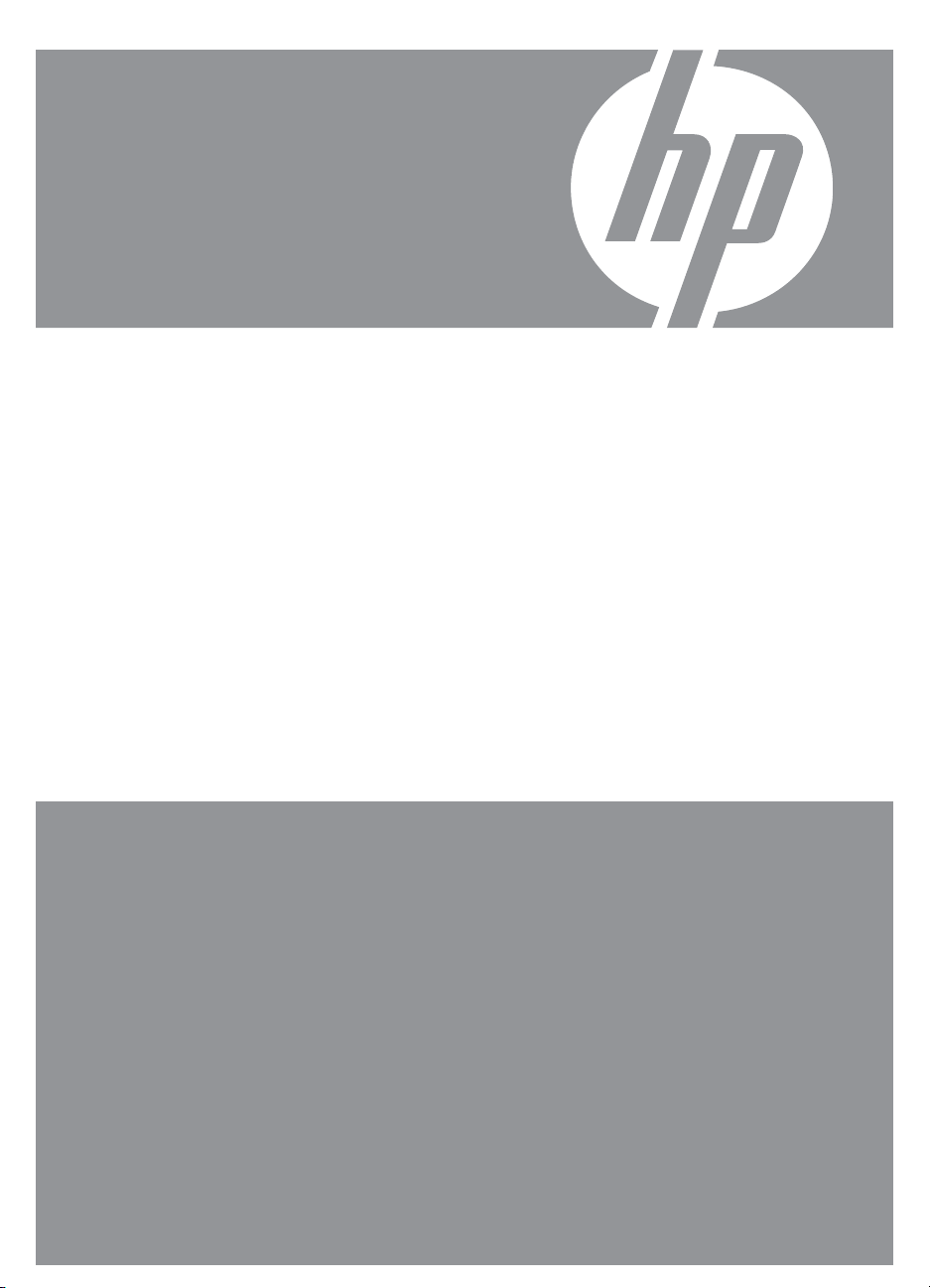
Digitalkamera
i HP Photosmart
Mz60-serien
Brukerhåndbok
Page 2
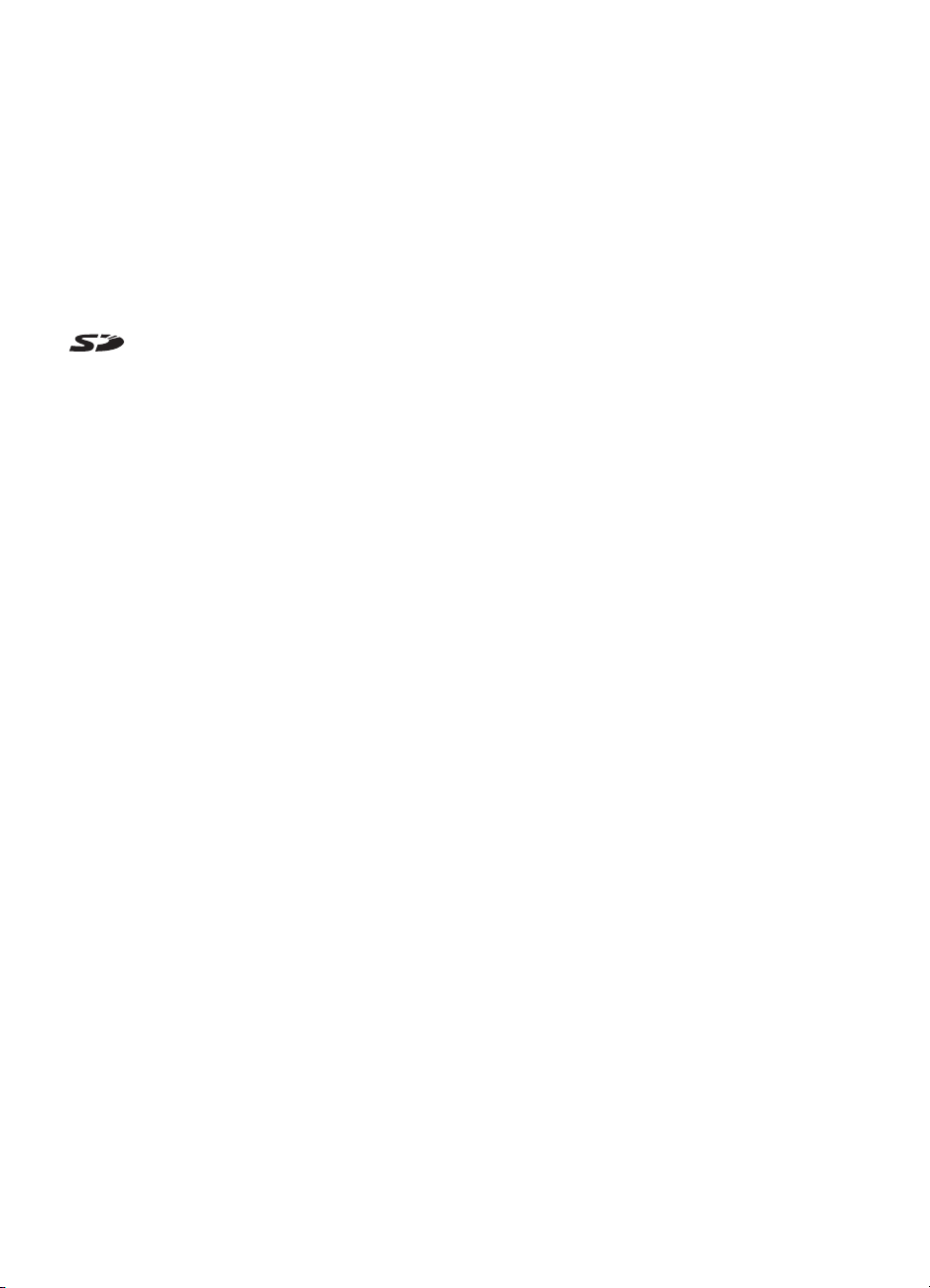
Juridiske merknader
© Copyright 2007 Hewlett-Packard
Development Company, L.P.
Informasjonen i dette dokumentet kan
endres uten forvarsel. De eneste
garantiene for produkter og tjenester fra
HP er angitt i garantierklæringene som
følger med slike produkter eller
tjenester. Ingenting i dette dokumentet
kan tolkes som en tilleggsgaranti. HP er
ikke erstatningsansvarlig for tekniske
eller andre typer feil eller utelatelser i
dette dokumentet.
Windows® er et registrert varemerke i
USA for Microsoft Corporation.
SD-logoen er et varemerke
for eieren.
Page 3
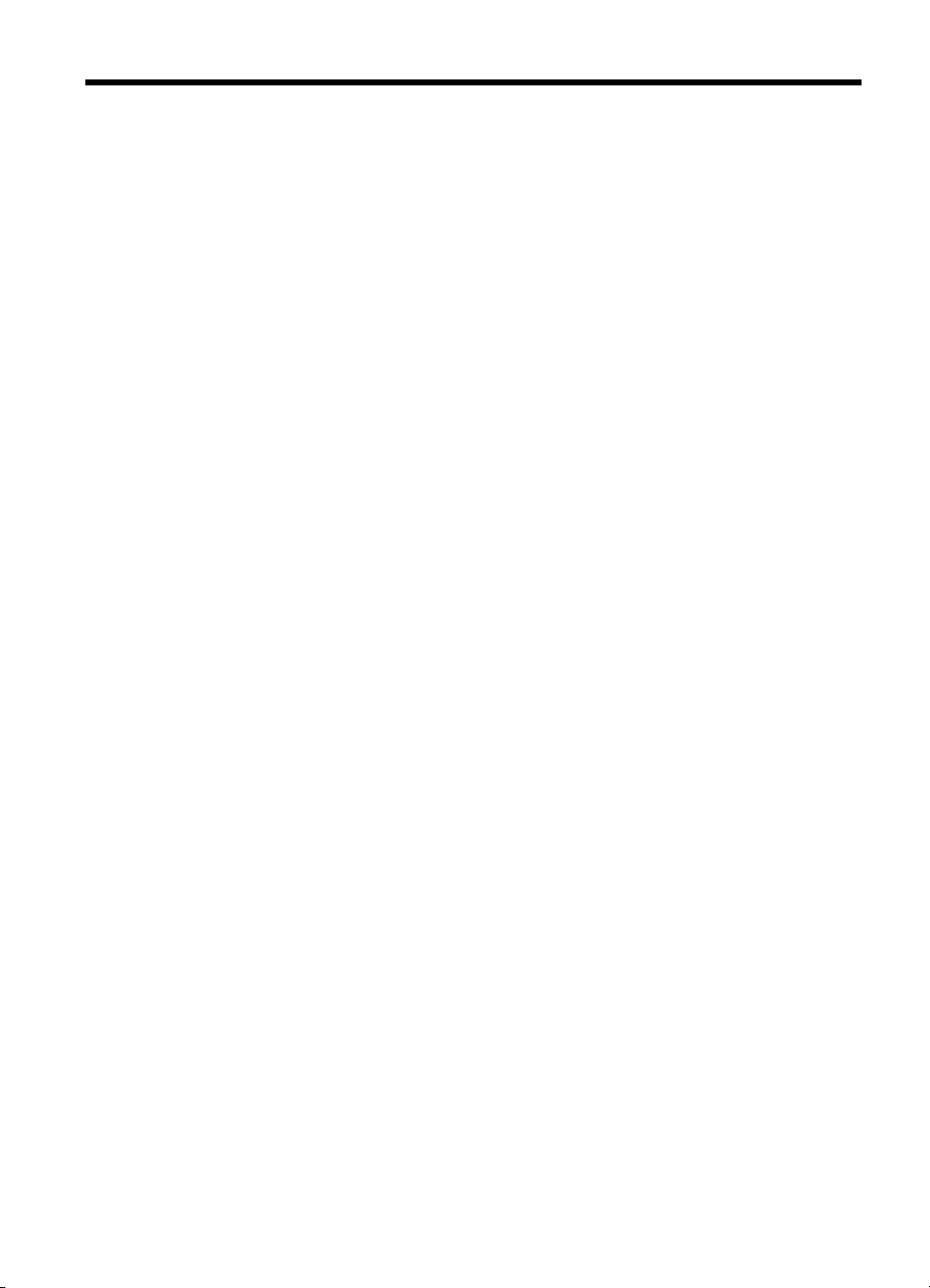
Innhold
1 Komme i gang
Toppen og baksiden av kameraet .............................................................................................3
Forsiden, siden og undersiden av kameraet..............................................................................4
Før du tar bilder..........................................................................................................................4
Sette inn batterier.................................................................................................................4
Slå på kameraet....................................................................................................................4
Velge språk...........................................................................................................................5
Angi region............................................................................................................................5
Angi dato og klokkeslett........................................................................................................5
Sette inn og formatere et minnekort (tilleggsutstyr)..............................................................6
Installere programvaren........................................................................................................6
Bruke kameraet..........................................................................................................................7
2 Ta bilder og ta opp videoklipp
Ta bilder......................................................................................................................................8
Ta opp videoklipp.......................................................................................................................9
Umiddelbar visning.....................................................................................................................9
Autofokus og eksponering..........................................................................................................9
Fokusere på motivet...........................................................................................................10
Optimalisere fokus..............................................................................................................10
Bruke fokuslås....................................................................................................................11
Optimalisere eksponering...................................................................................................11
Bruke zoom...............................................................................................................................11
Optisk zoom........................................................................................................................12
Digital zoom........................................................................................................................12
3 Gjøre innstillinger for å ta bilder og ta opp videoklipp
Bruke blits.................................................................................................................................13
Blitsinnstilling - røde øyne...................................................................................................13
Bruke fotograferings- og videoopptaksmenyene......................................................................13
Bruke selvutløseren............................................................................................................15
Bruke bildeserier.................................................................................................................15
4 Se på bilder og videoklipp
Slette bilder...............................................................................................................................17
Vise miniatyrer..........................................................................................................................17
Forstørre bilder.........................................................................................................................17
Bruke avspillingsmenyen..........................................................................................................17
Fjerne røde øyne................................................................................................................18
Merke bilder som favoritter.................................................................................................18
Vise lysbilder.......................................................................................................................19
5 Bruke designgallerimenyen
Endre farger..............................................................................................................................20
Legge til rammer.......................................................................................................................20
Beskjære bilder.........................................................................................................................21
1
Page 4
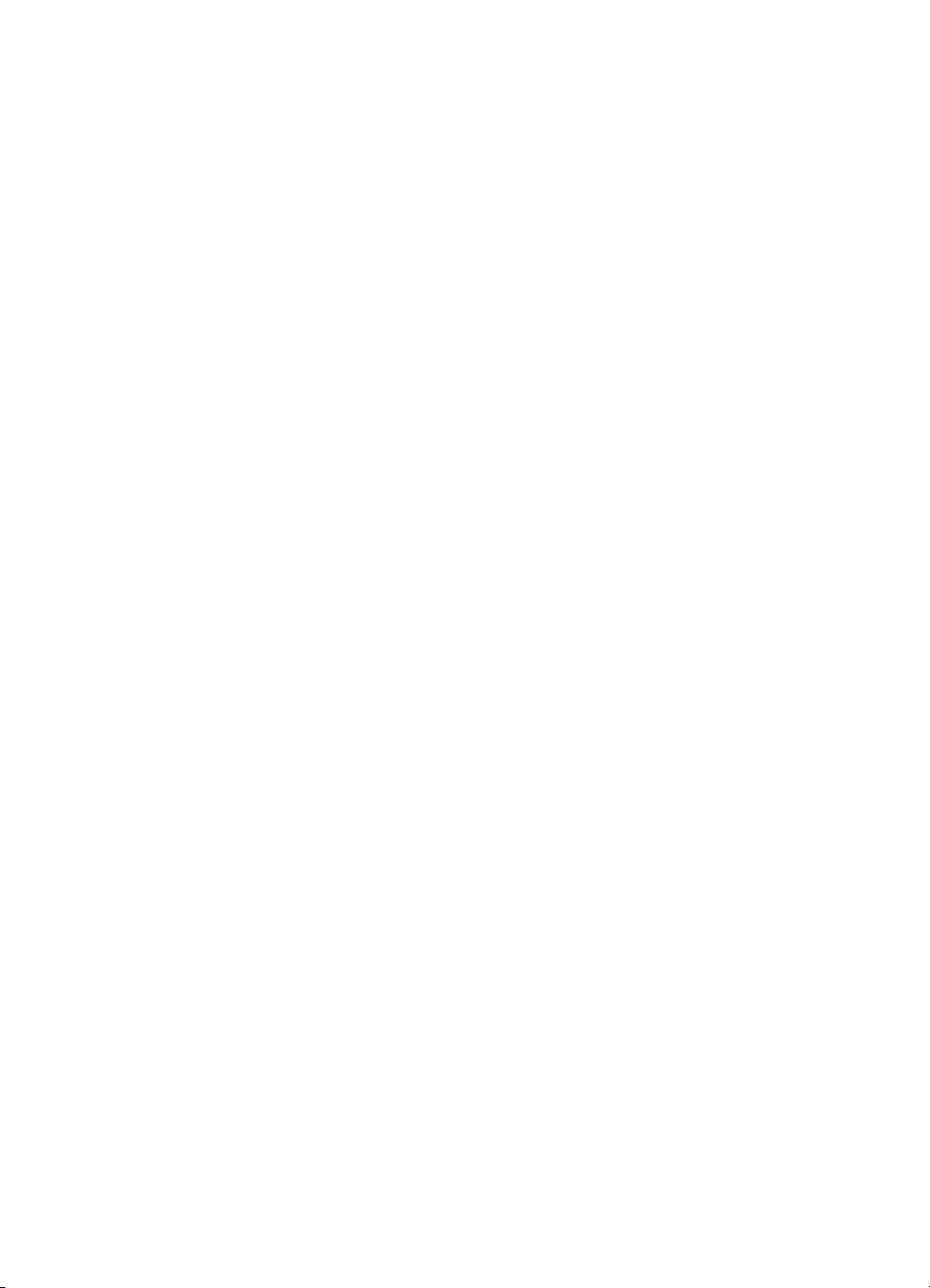
6 Overføre og skrive ut bilder
Overføre bilder med HP Photosmart-programvaren.................................................................22
Overføre bilder uten HP Photosmart-programvaren.................................................................23
Koble kameraet til datamaskinen.......................................................................................23
Bruke en minnekortleser.....................................................................................................24
Skrive ut bilder direkte til en skriver..........................................................................................24
7 Bruke HP Photosmart Express
Bruke Photosmart Express-meny.............................................................................................26
Merke bilder for utskrift.............................................................................................................26
Kjøpe papirbilder på Internett...................................................................................................28
Dele bilder.................................................................................................................................28
Sette opp Internett-adresser på kameraet..........................................................................28
Sende bilder til Internett-adresser......................................................................................29
8 Bruke oppsettmenyen............................................................................................................30
9 Problemløsing
Tilbakestille kameraet...............................................................................................................31
Problemer og løsninger............................................................................................................31
Feilmeldinger på kamera..........................................................................................................36
10 Produktstøtte
Nyttige nettsteder.....................................................................................................................37
Få hjelp.....................................................................................................................................37
A Håndtere batterier
Hovedpunkter om batterier.......................................................................................................39
Forlenge batterienes levetid.....................................................................................................39
Sikkerhetsforanstaltninger ved bruk av batterier......................................................................39
Strømindikatorer.......................................................................................................................40
Batteriytelse..............................................................................................................................40
Lade opp NiMH-batterier..........................................................................................................41
B Spesifikasjoner
Minnekapasitet.........................................................................................................................43
Bildekvalitet...............................................................................................................................43
Stikkordregister............................................................................................................................44
2
Page 5
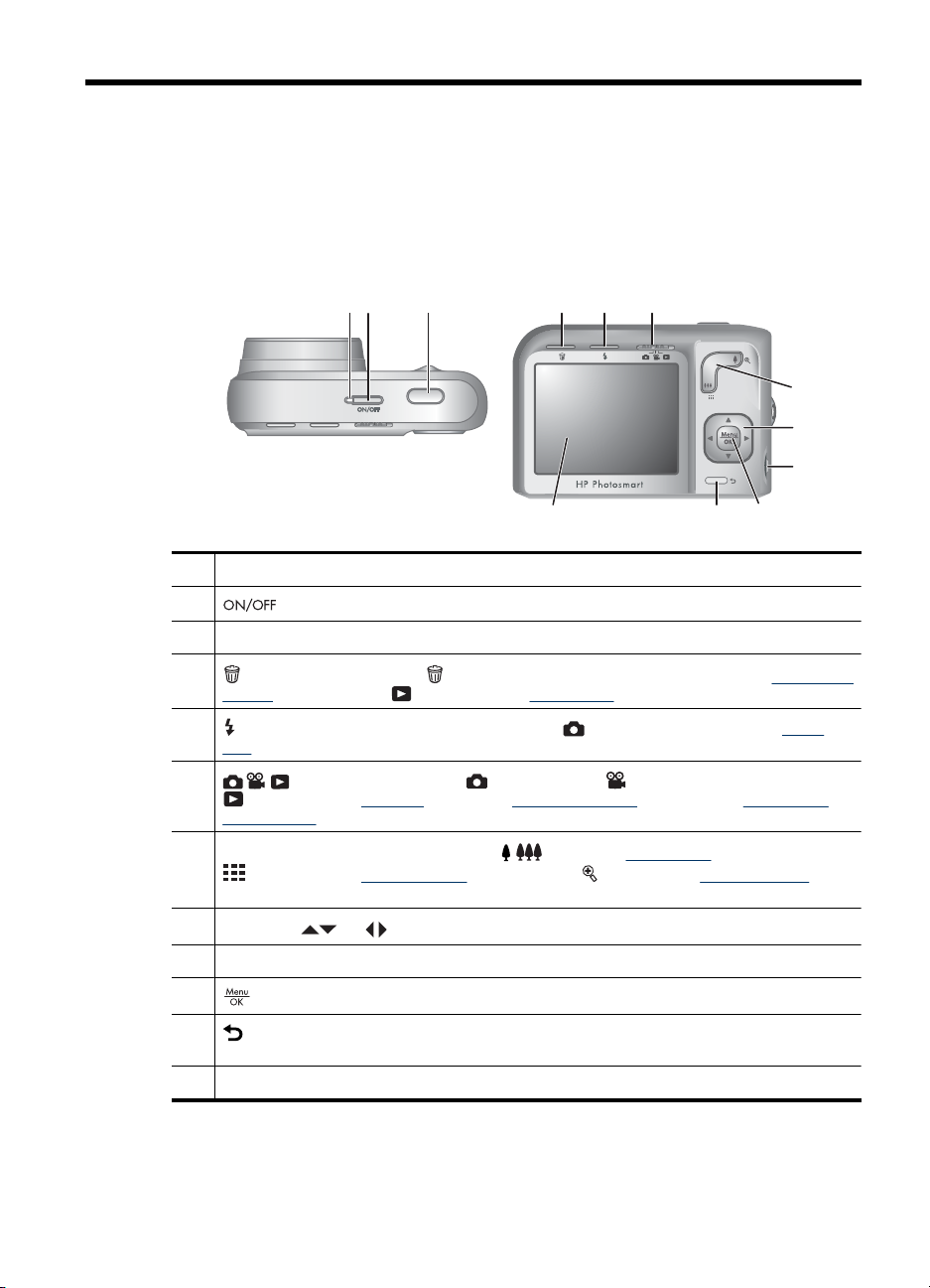
1 Komme i gang
Bruk denne delen til å gjøre deg kjent med kamerakontroller, konfigurere kameraet for
bruk og begynne å ta bilder.
Toppen og baksiden av kameraet
321
4 5 6
12
1 Strømlampe.
2
3 Lukker-knapp.
4
5
6
7
8
9 USB-kontakt.
10
11
12 Bildeskjerm.
-knapp.
Slett-knapp - Gir tilgang til Slett-funksjonen ved umiddelbar visning (se "Umiddelbar
visning" på side 9) eller Avspilling (se "Slette bilder" på side 17).
Blits-knapp - Gir tilgang til blitsinnstillingene i Fotografering-modus (se "Bruke
blits" på side 13).
-velger - Veksler mellom Fotografering, Videoopptak og
Avspilling (se "Ta bilder" på side 8, "Ta opp videoklipp" på side 9 og "Se på bilder
og videoklipp" på side 16).
Zoom-spak - Gir tilgang til funksjonene / Zoom (se "Bruke zoom" på side 11),
Miniatyrer (se "Vise miniatyrer" på side 17) og Forstørr (se "Forstørre bilder"
på side 17).
Knappene og - Brukes til å bla i menyer og bilder.
-knapp - Brukes til å vise kameramenyer, gjøre valg og bekrefte handlinger.
Tilbake-knapp - Bringer deg tilbake til forrige meny eller visning. Trykk på den og hold
for å gå ut av alle menyer.
7
8
9
11 10
Komme i gang 3
Page 6
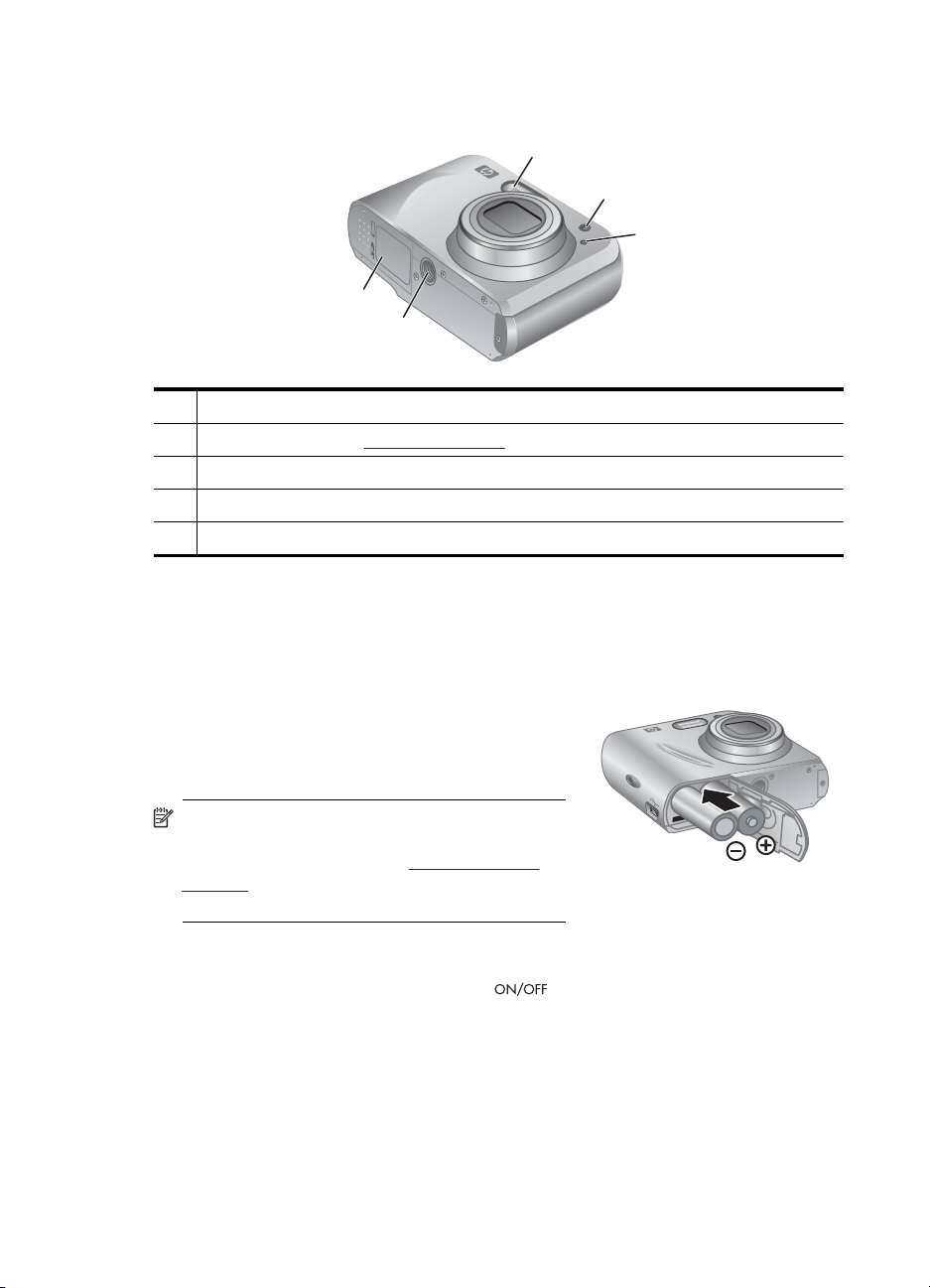
Kapittel 1
Forsiden, siden og undersiden av kameraet
1
2
5
4
1 Blits.
2 Selvutløserlampe (se "Bruke selvutløseren" på side 15).
3 Mikrofon.
4 Stativfeste.
5 Batteri-/minnekortdeksel.
Før du tar bilder
3
Gå gjennom prosedyrene nedenfor før du tar bilder eller tar opp videoklipp.
Sette inn batterier
1. Åpne batteri-/minnekortdekselet ved å skyve
sperren som angitt på batteri-/minnekortdekselet.
2. Sett inn to AA-batterier.
3. Lukk batteri-/minnekortdekselet.
Merk Hvis du bruker oppladbare NiMH-
batterier, må du lade batteriene helt opp før du
bruker dem første gang (se "
batterier" på side 41). Slå kameraet av før du
tar ut batteriene.
Slå på kameraet
Når du skal slå kameraet på, trykker du på -knappen.
Lade opp NiMH-
4 Komme i gang
Page 7
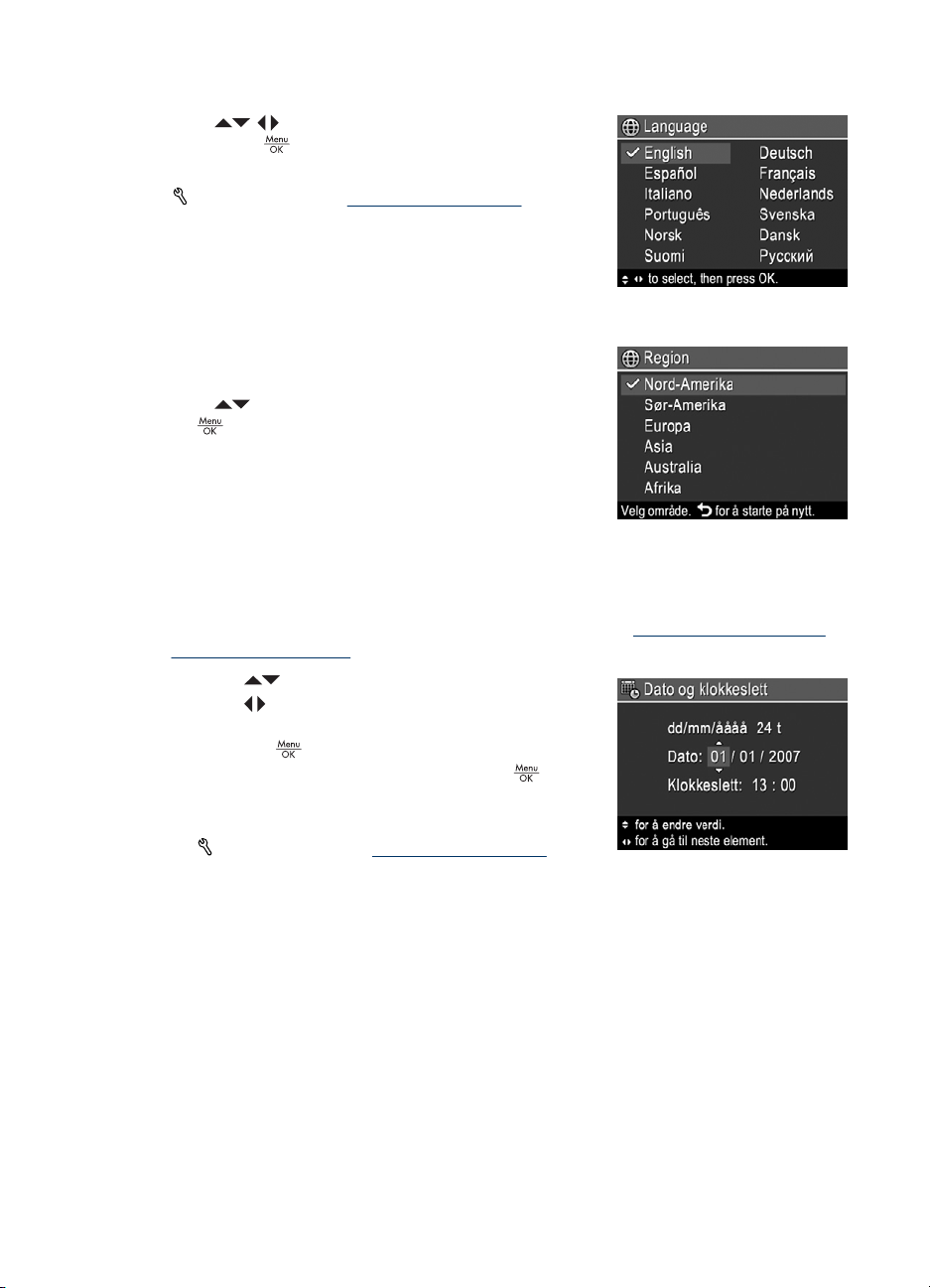
Velge språk
Bruk til å velge ønsket språk, og trykk
deretter på
Hvis du vil endre språk senere, bruker du
Oppsettmeny (se "Bruke oppsettmenyen"
på side 30).
.
Angi region
Sammen med Språk-innstillingen bestemmer
Region-innstillingen standardformatet for datoer.
Bruk
på
til å velge ønsket region, og trykk deretter
.
Angi dato og klokkeslett
Riktig angivelse av dato og klokkeslett vil være til hjelp når du skal finne bilder du har
overført til datamaskinen, og sikrer at bildene blir riktig merket hvis du bruker funksjonen
for dato- og tidsstempel. Se Dato- og tidsstempel under "
videoopptaksmenyene" på side 13.
1.
Bruk
2. Bruk
til datoen og klokkeslettet er riktig angitt.
3.
Trykk på
formatinnstillinger er riktige, og trykk på
for å bekrefte.
Hvis du vil endre dato og klokkeslett senere, bruker
du
Oppsettmeny (se "Bruke oppsettmenyen"
på side 30).
til å endre verdien som er uthevet.
til å flytte til andre valg, og gjenta trinn 1
Bruke fotograferings- og
når dato, klokkeslett og
igjen
Før du tar bilder 5
Page 8
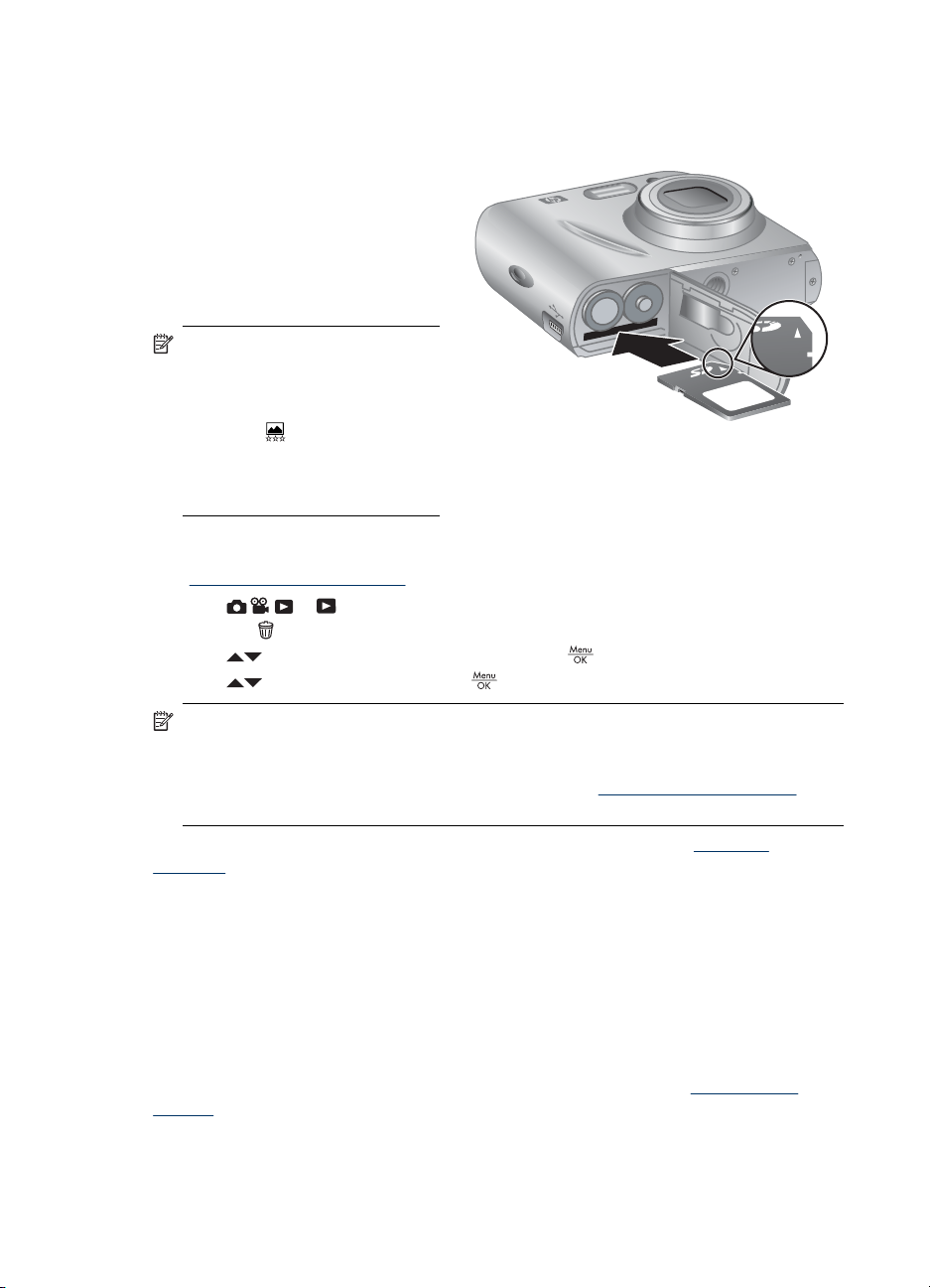
Kapittel 1
Sette inn og formatere et minnekort (tilleggsutstyr)
Dette kameraet støtter standard, høyhastighets og høykapasitets Secure Digitalminnekort (SD og SDHC) fra 32 MB til 8 GB.
1. Slå av kameraet og åpne batteri-/
minnekortdekselet.
2. Sett inn minnekortet i det minste
sporet, slik det er vist. Pass på at
minnekortet klikker på plass.
3. Lukk batteri-/minnekortdekselet
og slå på kameraet.
Merk Når du slår på kameraet
og har satt inn et minnekort, angir
kameraet hvor mange bilder du
kan lagre på minnekortet med
gjeldende
innstilling. Dette kameraet støtter
lagring av maksimalt 2000 bilder
på et minnekort.
Nye minnekort må alltid formateres før de brukes første gang. Formatering fjerner alle
bilder fra minnekortet, så pass på at du overfører eksisterende bilder før du formaterer
(se "
Overføre og skrive ut bilder" på side 22).
1. Skyv
2.
Trykk på
3.
Bruk
4.
Bruk
Bildekvalitet-
til mens kameraet er slått på.
.
til å velge Formater kort, og trykk på .
til å velge Ja, og trykk på for å formatere kortet.
Merk Når du setter inn et minnekort, lagres alle nye bilder og videoklipp på kortet i
stedet for i internminnet. Hvis du vil bruke internminnet og se på bilder som er lagret
der, må du ta ut minnekortet. Hvis du vil overføre bilder fra internminnet til et minnekort
(tilleggsutstyr), kan du se Flytt bilder til kort under "
på side 17.
Hvis du vil ha mer informasjon om hvilke minnekort som støttes, se "Lagrings-
kapasitet" på side 42.
Installere programvaren
HP Photosmart-programvaren inneholder funksjoner for å overføre bilder og videoklipp
til datamaskinen, og funksjoner for å endre lagrede bilder (fjerne røde øyne, rotere,
beskjære, endre størrelse og så videre).
For at du skal kunne installere HP Photosmart-programvaren må datamaskinen oppfylle
systemkravene som er angitt på kameraets emballasje.
Hvis du har problemer med å installere eller bruke HP Photosmart-programvaren, finner
du mer informasjon på Hewlett-Packards nettsted for teknisk støtte:
support. Kjente problemer blir ofte rettet med nye utgaver av fastvaren. For å få mest
mulig ut av den digitale fotograferingen bør du fra tid til annen sjekke dette nettstedet for
å få oppdateringer til kameraets fastvare, programvare og drivere.
6 Komme i gang
Bruke avspillingsmenyen"
www.hp.com/
Page 9
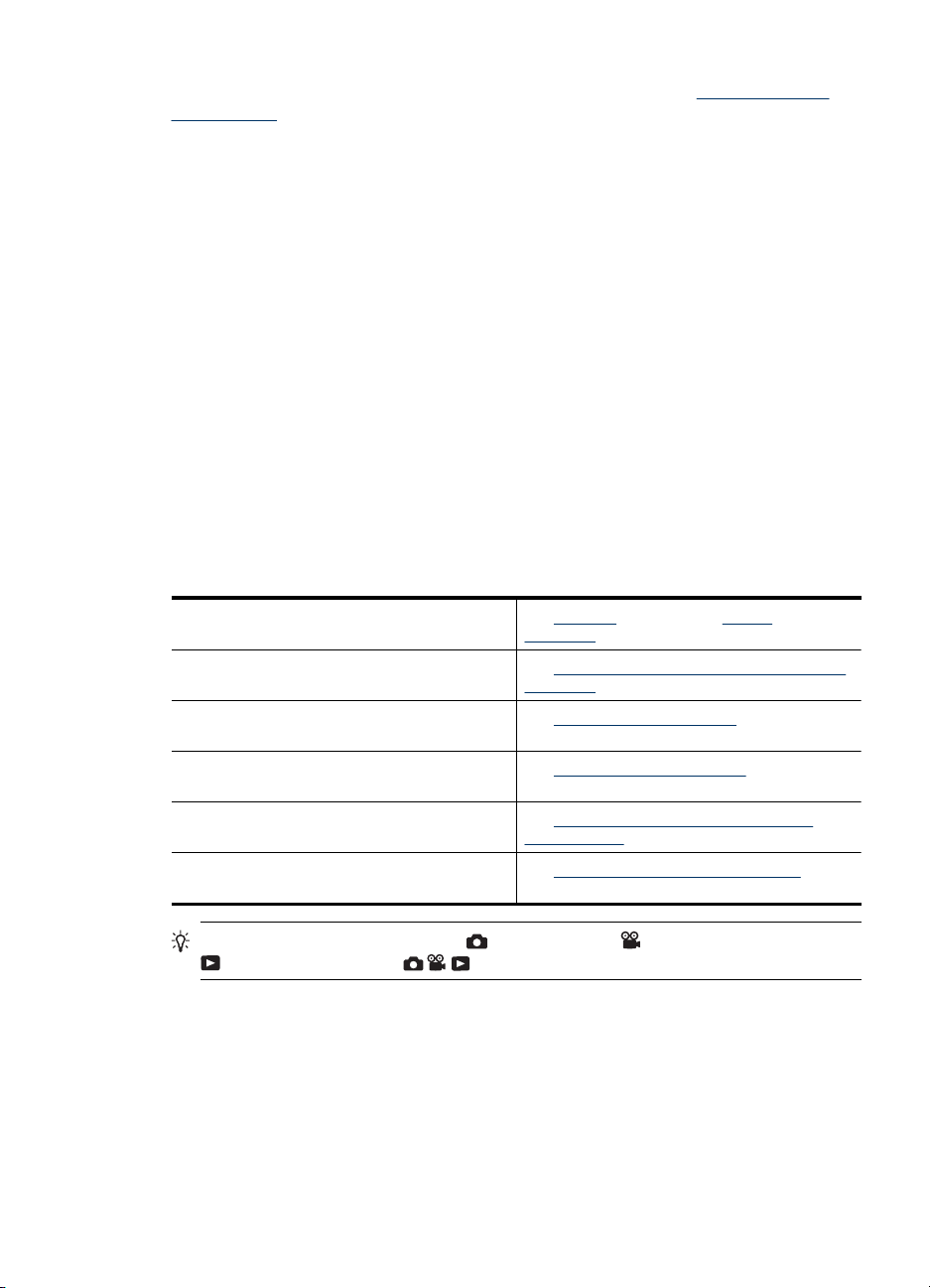
Du kan lese om Windows Vista-støtten for kameraet på nettstedet www.hp.com/go/
windowsvista (bare på engelsk).
Windows
1. Lukk alle programmer og deaktiver eventuell antivirusprogramvare.
2. Sett inn HP Photosmart Software CD i CD-stasjonen, og følg veiledningen på
skjermen. Hvis installeringsskjermbildet ikke vises, klikker du på Start og Kjør,
skriver D:\Setup.exe, der D er bokstaven til CD-stasjonen, og klikker på OK.
3. Når programvaren er ferdig installert, aktiverer du antivirusprogramvaren igjen.
Macintosh
1. Sett inn HP Photosmart Software CD i CD-stasjonen.
2. Dobbeltklikk på CD-ikonet på datamaskinens skrivebord.
3. Dobbeltklikk på installeringsikonet, og følg deretter veiledningen på skjermen.
Når installeringen er fullført og du har omstartet datamaskinen, åpnes
Systeminnstillinger automatisk med innstillingene for HP Photosmart-kamera. Du kan
endre innstillingene slik at HP Photosmart-programvaren startes automatisk når du kobler
kameraet til Macintosh-maskinen (klikk på Hjelp i dialogboksen med innstillinger for
HP Photosmart-kamera for å få mer informasjon).
Bruke kameraet
Nå som du er ferdig med å konfigurere kameraet, kan du ta og se på bilder og videoklipp.
Hvis du vil ha informasjon om hvordan du tar
bilder og tar opp videoklipp
Hvis du vil ha informasjon om angi
fotograferings- og videoopptaksinnstillinger
Hvis du vil ha informasjon om hvordan du ser
på bilder og videoklipp på kameraet
Hvis du vil ha informasjon om hvordan du
forbedrer bildene
Hvis du vil ha informasjon om hvordan du
overfører bilder fra kameraet til en datamaskin
Hvis du vil ha informasjon om hvordan du
skriver ut bilder
Se "Ta bilder" på side 8 og "Ta opp
videoklipp" på side 9
Se "Gjøre innstillinger for å ta bilder og ta opp
videoklipp" på side 13
Se "Se på bilder og videoklipp" på side 16
Se "Bruke designgallerimenyen" på side 20
Se "Overføre bilder med HP Photosmart-
programvaren" på side 22
Se "Skrive ut bilder direkte til en skriver"
på side 24
Tips Når du skal veksle mellom Fotografering, Videoopptak og
Avspilling, skyver du i riktig stilling.
Bruke kameraet 7
Page 10
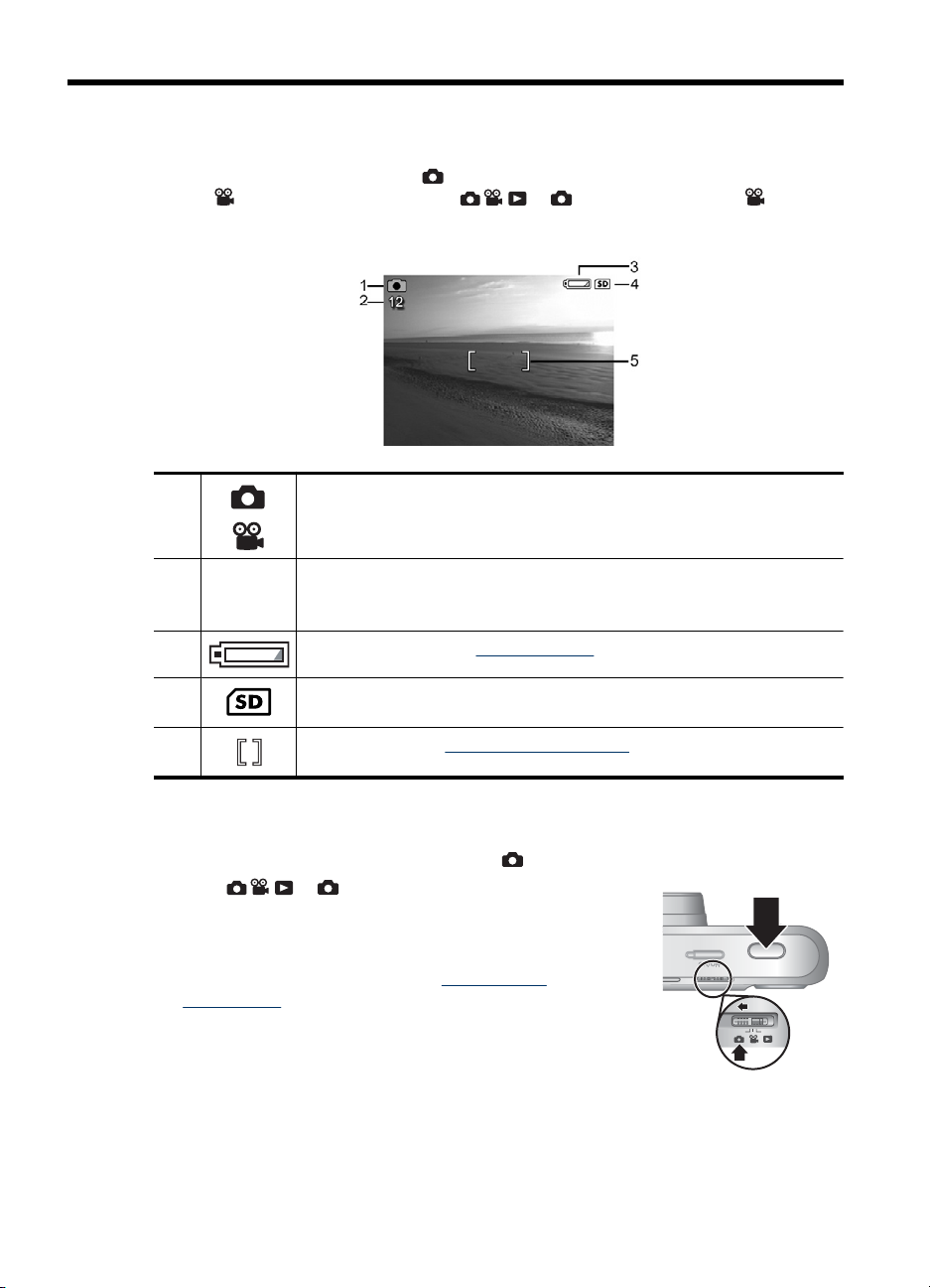
2 Ta bilder og ta opp videoklipp
Du kan ta bilder når kameraet er i Fotografering-modus, og du kan ta opp video når
det er i
opp videoklipp. Bildeskjermen vil se omtrent slik ut:
Videoopptak-modus. Skyv til for å ta bilder eller til for å ta
Ta bilder
Du kan ta bilder når kameraet er stilt inn på Fotografering.
1. Skyv
2. Finn utsnittet for bildet på bildeskjermen.
3. Trykk Lukker-knappen halvveis ned for å måle og låse
4. Trykk Lukker-knappen helt ned for å ta bildet.
1
2 12
0:15
3 Batterinivåindikator (se "Strømindikatorer" på side 40).
4 Minnekortindikator.
5 Fokusklammer (se "Autofokus og eksponering" på side 9).
fokus og eksponering. Fokusklammene på bildeskjermen
blir grønne når fokus er låst (se "
eksponering" på side 9).
Fotografering-indikator.
•
Videoopptak-indikator.
•
Antall gjenværende bilder ved fotografering.
•
Gjenværende tid i minutter og sekunder ved videoopptak (eller i timer,
•
minutter og sekunder hvis du har et minnekort med stor kapasitet).
til .
Autofokus og
8 Ta bilder og ta opp videoklipp
Page 11
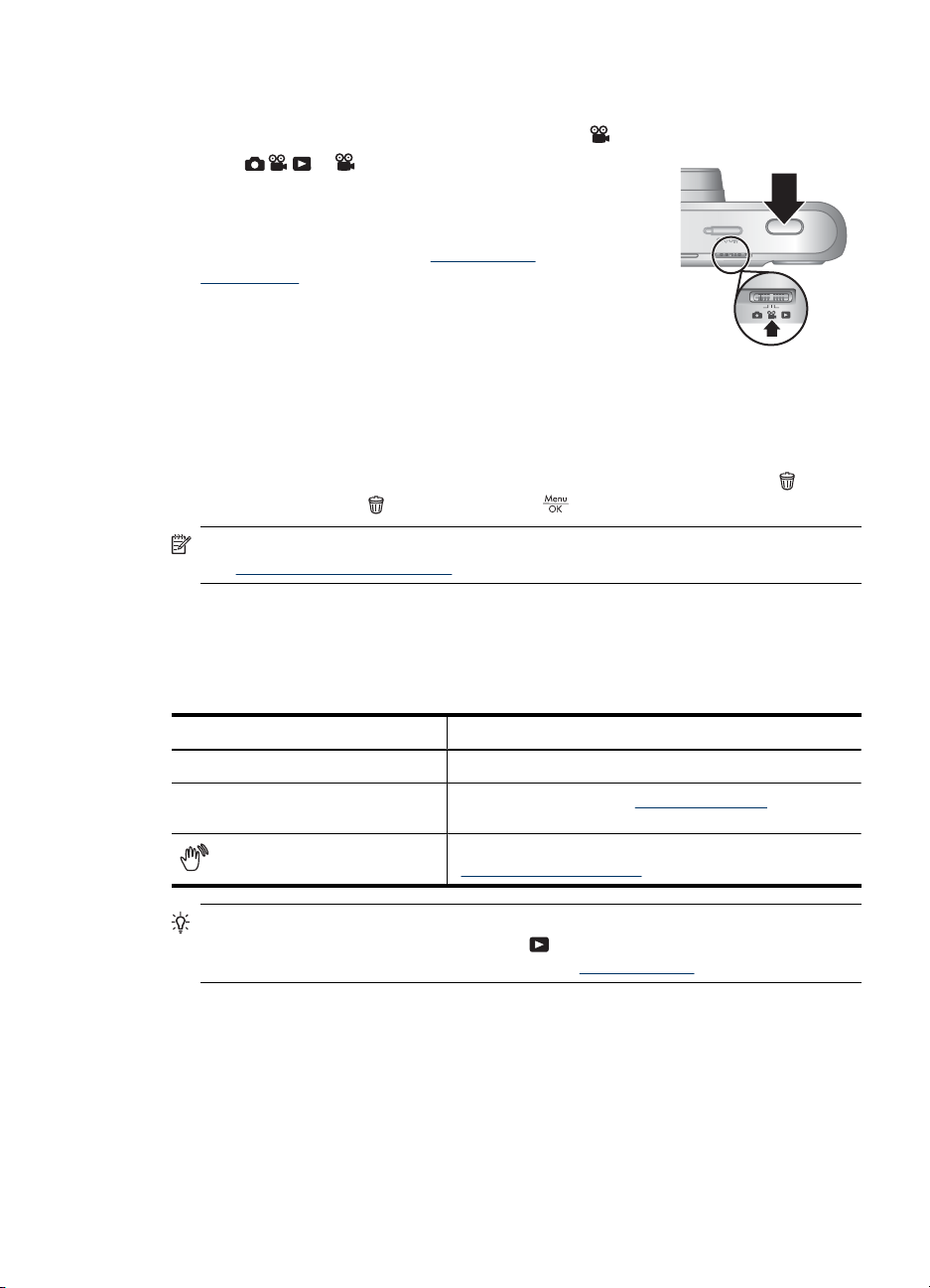
Ta opp videoklipp
Du kan ta opp videoklipp når kameraet er stilt inn på Videoopptak.
1. Skyv
2. Finn utsnittet på bildeskjermen.
3. Trykk Lukker-knappen halvveis ned for å måle fokus og
eksponering. Fokusklammene på bildeskjermen blir
grønne når fokus er låst (se "
eksponering" på side 9).
4. Trykk Lukker-knappen helt ned og slipp den for å starte
videoopptak.
5. Trykk på og slipp Lukker-knappen igjen for å stoppe
videoopptaket.
til .
Umiddelbar visning
Når du har tatt et bilde eller tatt opp et videoklipp, viser kameraet det et lite øyeblikk i
umiddelbar visning. Hvis du vil slette bildet eller videoklippet, trykker du på
Dette bildet på menyen
Merk Hvis du vil høre lyden til videoklipp, må du overføre dem til datamaskinen
(se "
Overføre og skrive ut bilder" på side 22).
Slett og trykker på .
Autofokus og eksponering
Når du trykker Lukker-knappen halvveis ned, vil kameraet automatisk måle og låse fokus
(for bilder og videoklipp) og eksponering (bare for bilder). Når du fokuserer automatisk:
Autofokus og
, velger
Indikator Beskrivelse
Grønne fokusklammer Fokus er funnet.
Røde fokusklammer Fokus er ikke funnet (se "Optimalisere fokus"
(ikon med skjelvende hånd)
Tips Hvis du følger rådene for fokus og eksponering og bildet ikke vises med riktig
fokus eller eksponering når det vises ved
uskarpe, mørke, lyse eller kornete bilder under "
på side 10).
(Bare bilder) Det kreves lang eksponering (se
"Optimalisere eksponering" på side 11).
Avspilling, kan du se i emnene om
Problemløsing" på side 31.
Ta opp videoklipp 9
Page 12
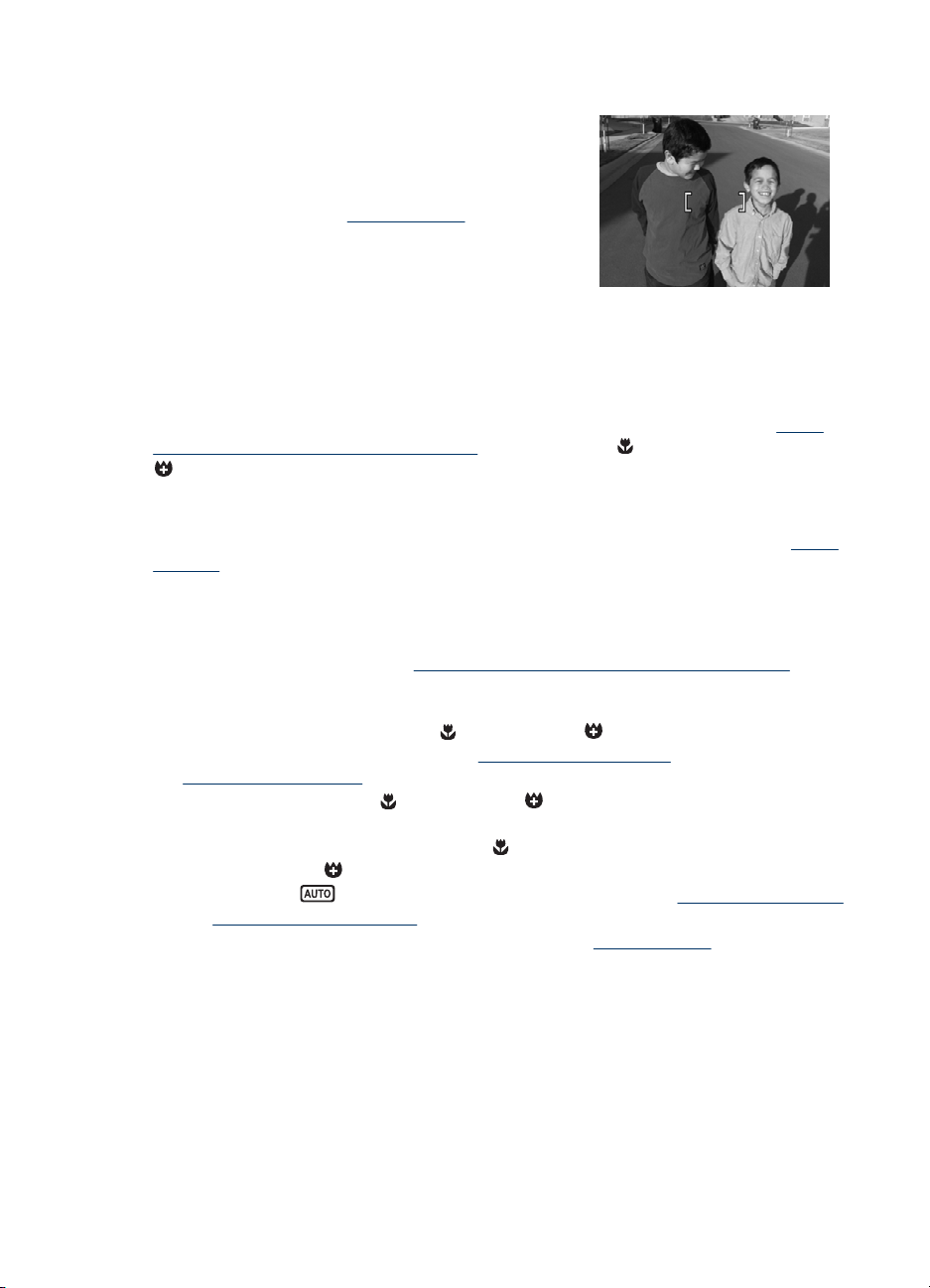
Kapittel 2
Fokusere på motivet
Når du trykker Lukker-knappen halvveis ned, vil
kameraet søke etter fokus innenfor fokusklammene.
Når det finner fokus, blir fokusklammene grønne.
Hvis fokusklammene ikke rammer inn objektet,
bruker du fokuslås (se "
på side 11).
Optimalisere fokus
Når kameraet ikke kan fokusere automatisk, blir fokusklammene røde. Dette angir at
bildet kan være ute av fokus fordi objektet er utenfor fokusområdet eller motivet har lav
kontrast.
Hvis du tar opp video eller tar et bilde med en annen fotograferingsmodus (se "
fotograferings- og videoopptaksmenyene" på side 13) enn Nærbilde eller
Supernærbilde og kameraet ikke klarer å fokusere, vil det likevel ta bildet. Forsøk å
slippe Lukker-knappen, finn utsnittet på nytt og trykk deretter Lukker-knappen halvveis
ned igjen. Forsøk følgende hvis fokusklammene fremdeles er røde:
Bilder og videoklipp: Hvis motivet har lav kontrast, kan du bruke fokuslås (se "
fokuslås" på side 11) og sikte mot et punkt på objektet som har mer farge eller skarpere
kanter.
Bare bilder:
• Velg en fotograferingsmodus som passer bedre til motivet du vil ta bilde av (se
Fotograferingsmodi under "
på side 13).
• Hvis motivet er for nær (mindre enn 300 mm eller 11,81 tommer), beveger du deg
lengre unna motivet eller bruker
Nærbilde og Supernærbilde under "
videoopptaksmenyene" på side 13).
•
Hvis kameraet er stilt på
fokusere, vil ikke kameraet ta bildet. Forsøk ett av følgende:
• Beveg deg innenfor rekkevidden til
tommer) eller
kameraet i
og videoopptaksmenyene" på side 13).
•Bruk fokuslås for motiver med lav kontrast (se "
Bruke fokuslås"
Bruke
Bruke
Bruke fotograferings- og videoopptaksmenyene"
Nærbilde eller Supernærbilde (se
Bruke fotograferings- og
Nærbilde eller Supernærbilde og ikke klarer å
Nærbilde (200-800 mm eller 7,87-31,5
Supernærbilde (20-200 mm eller 0,79-7,87 tommer) eller sett
Autom. modus (se Autom. modus under "Bruke fotograferings-
Bruke fokuslås" på side 11).
10 Ta bilder og ta opp videoklipp
Page 13
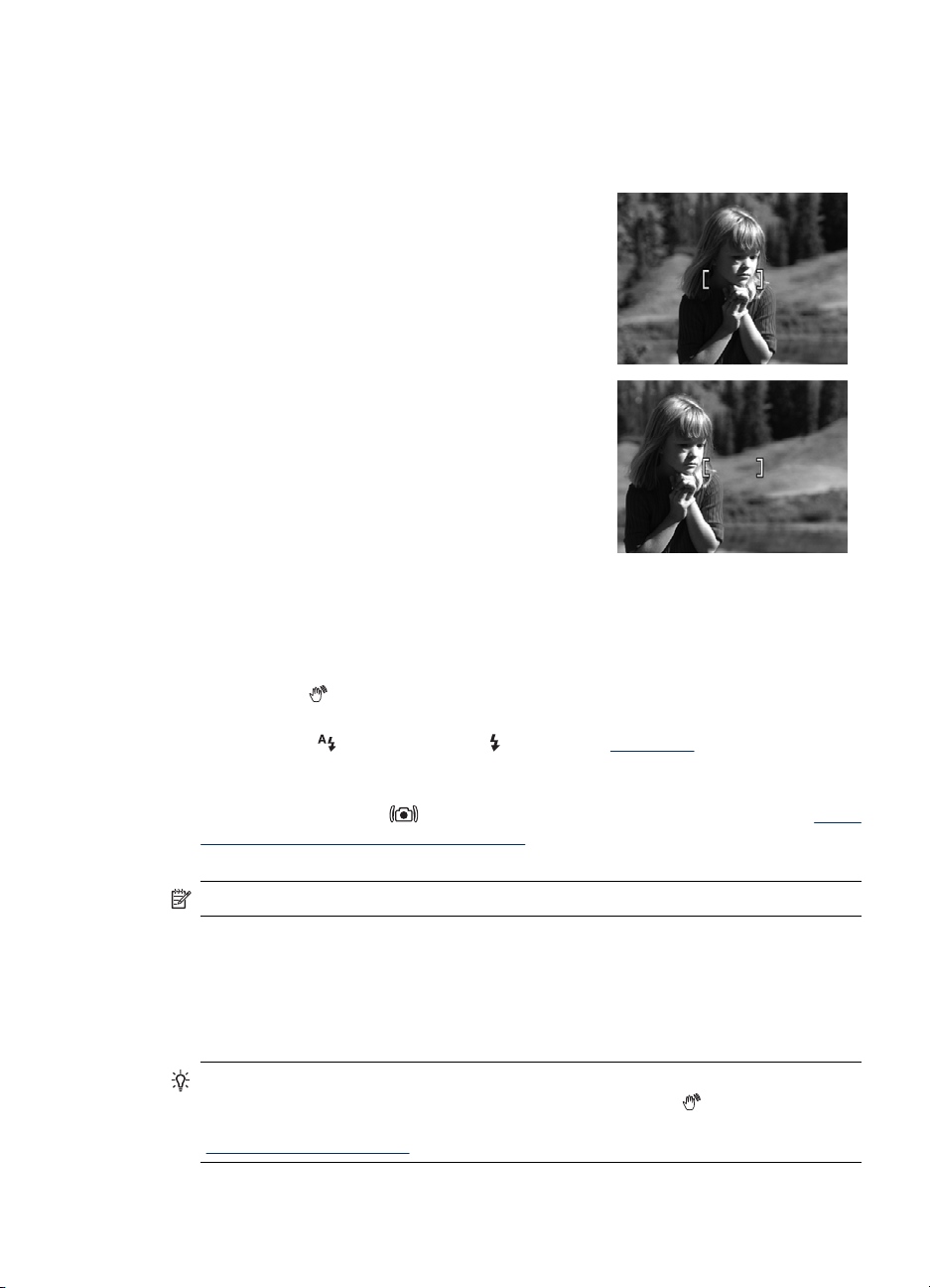
Bruke fokuslås
Bruk fokuslås til å fokusere på et objekt som ikke er i sentrum av bildet, for å ta
bevegelsesbilder raskere ved å forhåndsfokusere på området der handlingen skal finne
sted, eller for å fokusere i situasjoner med dårlig lys eller lav kontrast.
1. Finn fokus med fotoobjektet innenfor
fokusklammene. I situasjoner med dårlig lys eller
lav kontrast finner du fokus ved hjelp av en
gjenstand med bedre lys eller høyere kontrast.
2. Trykk Lukker-knappen halvveis ned.
3. Hold Lukker-knappen halvveis nede, og finn
riktig utsnitt.
4. Trykk Lukker-knappen helt ned for å ta bildet.
Optimalisere eksponering
Når du tar et bilde og trykker Lukker-knappen halvveis ned, vil kameraet også måle
lysnivået for å finne riktig eksponering.
Hvis kameraet finner at motivet krever en svært lang eksponeringstid, vises et ikon med
skjelvende hånd (
å holde kameraet stille så lenge som det kreves. Forsøk ett av følgende:
• Still blitsen på
• Sett kameraet på et stativ eller et støtt underlag.
• Hvis objektet er utenfor blitsens rekkevidde og du ikke har noe stativ, velger du
fotograferingsmodusen
fotograferings- og videoopptaksmenyene" på side 13).
•Slå på mer lys.
). Kameraet vil ta bildet, men det kan bli uskarpt fordi det er vanskelig
Autom. blits eller Blits på (se "Bruke blits" på side 13).
Bildestabilisering (se Bildestabilisering under "Bruke
Merk Når du tar opp video, beregner kameraet hele tiden eksponeringen.
Bruke zoom
Kameraet har både optisk og digital zoom. Optisk zoom forlenger linsen fysisk for å få
objektet til å virke nærmere. Når du har forlenget linsen så mye som mulig med optisk
zoom, bruker kameraet digital zoom. Digital zoom benytter ingen bevegelige linsedeler.
Tips Jo mer du zoomer inn på fotoobjektet, desto mer vil små bevegelser av
kameraet bli forsterket (det som kalles “urolig kamera”). Hvis
trykker Lukker-knappen halvveis ned, kan bildet bli uskarpt. Se forslagene under
"
Optimalisere eksponering" på side 11 for å unngå eventuell uskarphet.
vises når du
Bruke zoom 11
Page 14
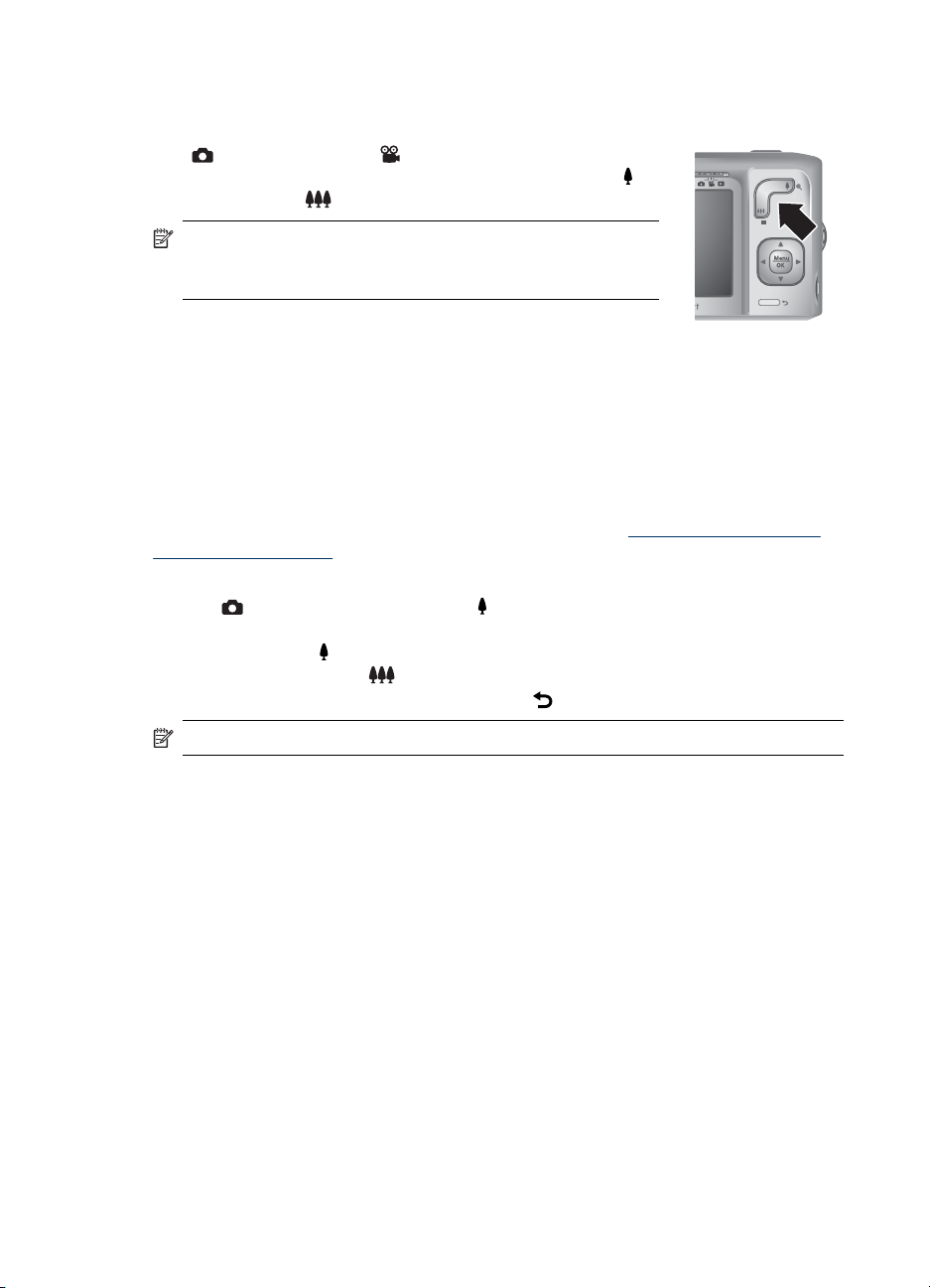
Kapittel 2
Optisk zoom
Optisk zoom beveger linsen mellom vidvinkel (1x) og telelinse (6x).
Ved
knappene på Zoom-spaken til å styre zoomingen. Trykk på
å zoome inn og på
Digital zoom
Når du bruker digital zoom, viser bildeskjermen en gul ramme rundt motivet og
innstillingen for bildekvalitet (MP-verdien). Etter hvert som du zoomer inn, forstørres
motivet for å vise hva kameraet vil få med, og MP-verdien reduseres for å vise med hvilken
oppløsning bildet vil bli tatt.
Når du tar bilder med digital zoom, må du kontrollere at MP-verdien på bildeskjermen er
riktig for størrelsen du ønsker å skrive ut bildet i. Hvis du vil vite mer om MP-verdier og
anbefalte utskriftsstørrelser, kan du se Bildekvalitet under "
videoopptaksmenyene" på side 13.
Slik bruker du digital zoom:
1. Ved
2. Trykk på og hold
3. For å få tilbake til optisk zoom trykker du på
Fotografering eller Videoopptak bruker du
for
for å zoome ut.
Merk Du kan stille optisk zoom i den posisjonen du ønsker,
like før du begynner å ta opp videoklipp. Du kan imidlertid ikke
bruke optisk zoom mens videoklippet spilles inn.
Bruke fotograferings- og
Fotografering trykker du på på Zoom-spaken for å zoome til
maksimumsnivå, og slipper spaken.
til det ønskede bildet fyller den gule rammen. Hvis du zoomer for
langt inn, trykker du på
.
.
Merk Digital zoom er ikke tilgjengelig under opptak av videoklipp.
12 Ta bilder og ta opp videoklipp
Page 15
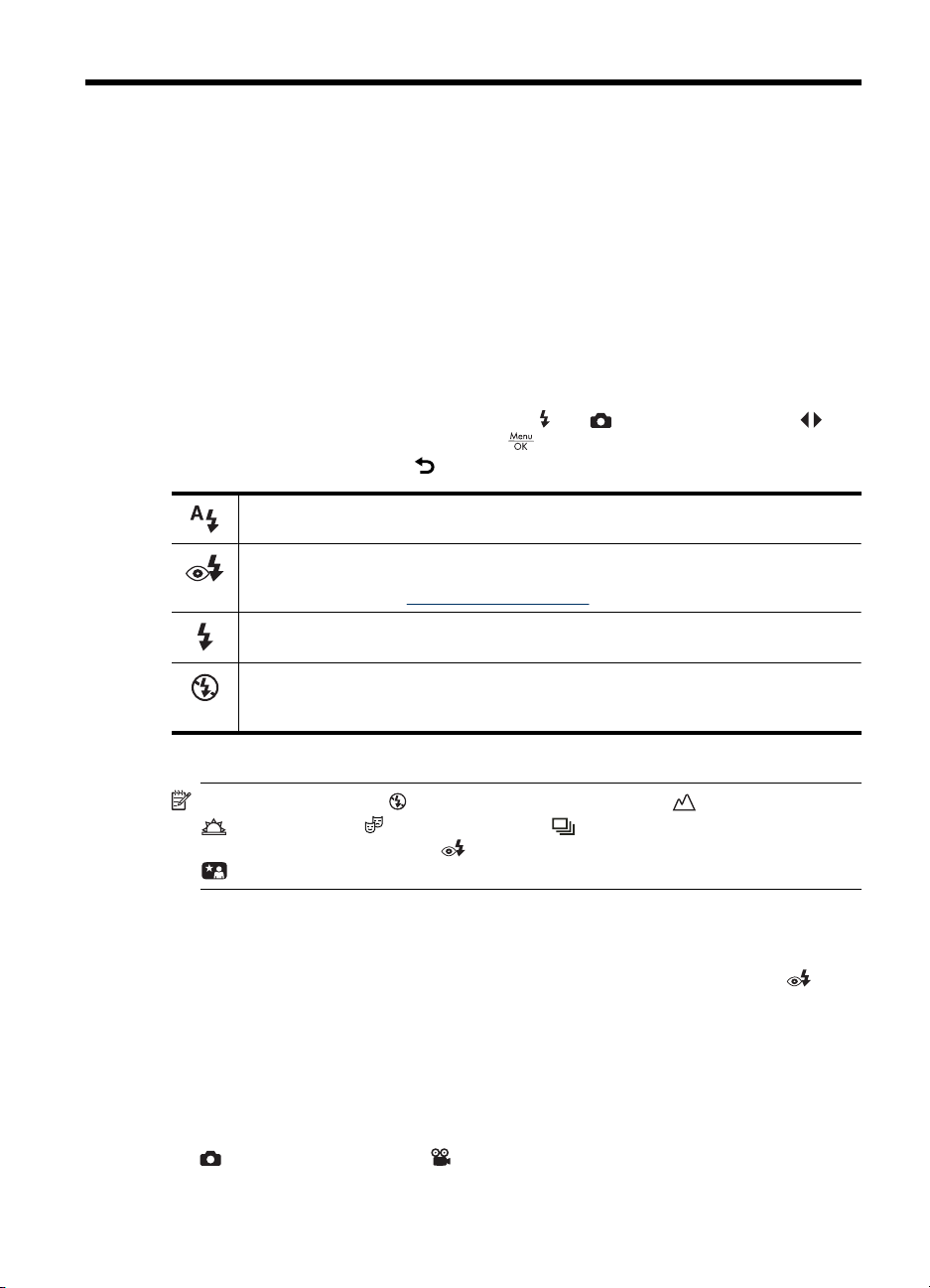
3 Gjøre innstillinger for å ta bilder
og ta opp videoklipp
Kameraets standardinnstillinger fungerer godt under de fleste fotoforhold. Men i enkelte
situasjoner kan funksjonene som beskrives i dette kapitlet, gjøre bildene du tar og
videoklippene du tar opp bedre. I tillegg til å bruke funksjoner som optimaliserer kameraet
for belysning og bevegelse, kan du også angi at kameraet skal ta en serie bilder i rask
rekkefølge eller ta bilde 10 sekunder etter at du trykker på Lukker-knappen, slik at du får
tid til å plassere deg selv i bildet.
Bruke blits
Når du skal velge blitsinnstilling, trykker du på ved Fotografering, bruker til å
utheve ønsket blitsinnstilling og trykker på
blitsinnstillingen, trykker du på
Autom. blits (standard) - Kameraet bruker blits hvis det er nødvendig.
Røde øyne - Kameraet bruker blits med reduksjon av røde øyne om nødvendig for å
forsøke å unngå at personene på bildet får røde øyne. Hvis du vil ha informasjon om
røde øyne, kan du se "
Blits på - Kameraet bruker alltid blits. Hvis objektet belyses bakfra, kan du bruke denne
innstillingen for å øke belysningen forfra.
Blits av - Kameraet bruker ikke blits. Bruk denne innstillingen for å ta bilde av dårlig
belyste objekter som befinner seg utenfor blitsens rekkevidde, eller for å ta bilde av
motiver med gjeldende lysforhold.
.
Blitsinnstilling - røde øyne" på side 13.
. Hvis du vil avslutte uten å endre
Blitsinnstillingen vil gjelde helt til du endrer den igjen eller slår av kameraet.
Merk Blitsen stilles på Blits av i fotograferingsmodiene Landskap,
Solnedgang og Teater, ved bruk av Bildeserie-innstillingen og under
videoopptak. Blitsen stilles på
Nattportrett.
Røde øyne i fotograferingsmodusen
Blitsinnstilling - røde øyne
Fenomenet med røde øyne skyldes at lyset fra blitsen reflekteres i øynene til fotoobjektet,
noe som av og til gjør at øynene til mennesker blir røde på bilder. Når du bruker
øyne, blitser kameraet raskt opptil tre ganger for at pupillene skal trekke seg sammen
(noe som reduserer effekten av røde øyne) før kameraet bruker hovedblitsen og tar bildet.
Fordi det tar lengre tid å ta et bilde med denne innstillingen, må du passe på at personene
venter på de ekstra blitsene.
Bruke fotograferings- og videoopptaksmenyene
På Fotograferingsmeny og Videoopptaksmeny kan du endre
kamerainnstillinger som har innvirkning på bildene du tar og videoklippene du tar opp.
Gjøre innstillinger for å ta bilder og ta opp videoklipp 13
Røde
Page 16

Kapittel 3
Fotograferingsmeny viser bare funksjoner som er tilgjengelig ved fotografering,
mens
Videoopptaksmeny bare viser funksjoner som er tilgjengelig ved opptak av
videoklipp.
1.
Skyv
2.
Bruk
til eller , og trykk på .
til å merke et alternativ, og trykk deretter på for å vise menyen til
alternativet.
3.
Bruk
på
4. Når du skal gå ut av en meny, holder du nede
Hvis du vil ha informasjon om et alternativ, bruker du
menyen til alternativet, og deretter trykker du på
til å utheve en innstilling, og trykk på for å endre innstillingen eller
for å avslutte uten å endre innstillingen.
til menyen forsvinner.
til å merke Hjelp... på
.
Fotograferingsmodi (bare ) - Brukes til å velge forhåndsdefinerte innstillinger
beregnet på en bestemt type motiver eller fotoforhold. Innstillingen vil være aktiv helt til
du endrer den igjen eller slår kameraet av.
•
•
•
•
•
•
•
•
•
•
Selvutløser - Brukes til å ta bilder eller ta opp video etter 10 sekunders forsinkelse
(se "Bruke selvutløseren" på side 15).
Bildekvalitet (bare ) - Angir oppløsning og komprimering for bilder. Jo høyere tall,
desto høyere oppløsning. Innstillingen gjelder til den endres igjen, selv om du slår
kameraet av.
•
•
•
•
•
Bildeserie (bare ) - Brukes til å ta opptil tre bilder i rask rekkefølge (se "Bruke
bildeserier" på side 15). Innstillingen vil gjelde helt til du endrer den igjen eller slår
kameraet av.
Autom. modus (standard) - Brukes til å ta gode bilder raskt når du ikke har
tid til å velge en spesiell fotograferingsmodus.
Nærbilde - Brukes til å ta nærbilder av fotoobjekter i avstander mellom 200 og
800 mm (7,87 til 31,5 tommer).
Supernærbilde - Brukes til å ta ekstreme nærbilder av fotoobjekter i avstander
mellom 20 og 200 mm (0,79 til 7,87 tommer).
Bildestabilisering - Brukes for å unngå uskarphet når fotoobjektet beveger
seg eller du ikke klarer å holde kameraet rolig lenge nok under moderate til dårlige
lysforhold (se "
Teater - Brukes til å ta bilder av skoleforestillinger, konserter eller innendørs
sportsarrangementer uten blits.
Landskap - Brukes til motiver med dypt perspektiv, for eksempel fjell.
Portrett - Brukes til bilder som har én eller flere personer som hovedmotiv.
Bevegelse - Brukes til å ta bilder på sportsarrangementer, av biler i bevegelse
eller av andre motiver der du vil fryse bevegelsen.
Nattportrett - Brukes til å ta bilder av mennesker om kvelden og natten. Denne
modusen bruker blits og en lang eksponering. Derfor må du sette kameraet på stativ
eller et stabilt underlag.
Solnedgang - Brukes til å ta utendørsbilder ved solnedgang.
8MP (best) - For å forstørre eller skrive ut bilder som er større enn 41 x 51 cm
(16 x 20 tommer).
Normal (8MP) (standard) - For å skrive ut bilder på opptil 41 x 51 cm
(16 x 20 tommer).
5 MP - For å skrive ut bilder på opptil 28 x 36 cm (11 x 14 tommer).
2MP - For å skrive ut bilder på opptil 13 x 18 cm (5 x 7 tommer).
VGA - For å sende bilder via e-post eller legge dem ut på Internett.
Optimalisere eksponering" på side 11).
14 Gjøre innstillinger for å ta bilder og ta opp videoklipp
Page 17

(forts.)
Dato- og tidsstempel (bare ) - Preger datoen nede i venstre hjørne av bildet.
Innstillingen vil gjelde helt til den endres igjen, selv om du slår kameraet av.
•
•
•
Kameraoppsett... - Viser Oppsettmeny for innstilling av kamerafunksjoner (se
"Bruke oppsettmenyen" på side 30).
Hjelp til kamera... - Viser en liste over hjelpeemner om mye brukte funksjoner.
Merk Noen av menyalternativene er ikke tilgjengelig i alle fotograferingsmodi.
Bruke selvutløseren
Ved hjelp av Selvutløser kan du ta et bilde eller ta opp videoklipp 10 sekunder etter
å ha trykket på Lukker-knappen.
1.
På
Fotograferingsmeny eller Videoopptaksmeny bruker du til å merke
Selvutløser, trykker på , merker På, trykker på og holder nede til
menyen forsvinner.
2. Sett kameraet på et stativ eller et støtt underlag.
3. Finn utsnittet på bildeskjermen.
4. Trykk Lukker-knappen halvveis ned for å låse fokus og eksponering. Når
fokusklammene blir grønne, trykker du Lukker-knappen helt ned. Kameraet teller ned
10 sekunder før det tar bildet eller starter opptaket av videoklippet.
5. Hvis du tar opp et videoklipp, trykker du på Lukker-knappen for å stoppe opptaket.
Av (standard) - Ingen dato eller klokkeslett preges på bildet.
Bare dato - Datoen preges permanent på bildet.
Dato og klokkeslett - Datoen og klokkeslettet preges permanent på bildet.
Tips Hvis du vil være med på bildet selv, setter du kameraet på et stativ eller støtt
underlag, og trykker deretter Lukker-knappen helt ned. Kameraet låser fokus og
eksponering like før nedtellingen er slutt, slik at du får tid til å komme på plass i motivet.
Selvutløser-innstillingen tilbakestilles til Av etter at bildet er tatt.
Bruke bildeserier
Med Bildeserie kan du ta opptil tre bilder så raskt som mulig når du trykker på og
holder Lukker-knappen helt nede.
1.
På
, merker På, trykker på og holder nede til menyen forsvinner.
2. Finn utsnittet og trykk Lukker-knappen halvveis ned for å låse fokus og eksponering.
Trykk deretter Lukker-knappen helt ned og hold den. Kameraet tar opptil tre bilder
så raskt som mulig til du slipper Lukker-knappen eller kameraet slipper opp for minne.
Bildeskjermen vil være av mens hele bildeserien tas. Når bildeserien er tatt, vises bildene
ett om gangen i umiddelbar visning (se "
hele bildeserien ved umiddelbar visning. Hvis du skal slette enkeltbilder, se "
bilder" på side 17.
Bildeserie-innstillingen vil gjelde helt til du endrer den igjen eller slår kameraet av.
Fotograferingsmeny bruker du til å merke Bildeserie, trykker på
Umiddelbar visning" på side 9). Du kan slette
Slette
Bruke fotograferings- og videoopptaksmenyene 15
Page 18

4 Se på bilder og videoklipp
Du kan se på og manipulere bilder og videoklipp ved Avspilling, som beskrevet her.
Hvis du vil ha informasjon om hvordan du forbedrer bilder, kan du se "
designgallerimenyen" på side 20.
1. Skyv
2. Bruk
Trykk på
et videoklipp er stanset, kan du bruke
for å gjenoppta avspillingen.
på
Ved
Avspilling viser bildeskjermen også tilleggsinformasjon om hvert bilde eller
videoklipp.
1 Avspillingsindikator.
til .
til å bla gjennom bildene og videoklippene.
for å vise videoklipp, og trykk på for å stanse klipp et øyeblikk. Når
til å bla gjennom enkeltbilder eller trykke
Bruke
2 Batteriindikator (se "Strømindikatorer" på side 40).
3 Minnekortindikator.
4 1 av 30 Nummeret på dette bildet eller videoklippet i rekken av bilder og
5 Bilde merket som favoritt (se "Merke bilder som favoritter"
6 Bilde merket for utskrift via online utskriftstjeneste (se "Kjøpe papirbilder
7
8
16 Se på bilder og videoklipp
1
3
videoklipp som er lagret.
på side 18).
på Internett" på side 28).
Antall elektroniske Photosmart Share-mål (se "Bruke HP Photosmart
Express" på side 26).
Antall kopier som skal skrives ut (se "Overføre og skrive ut bilder"
på side 22).
Page 19

Slette bilder
Slik sletter du bildet som vises ved Avspilling:
1.
Trykk på
2.
Bruk
• Dette bildet - Sletter bildet eller videoklippet.
• Alle unntatt favoritter - Sletter alle bilder unntatt de som er merket som
favoritter. Dette menyvalget vises bare hvis du har bilder som er merket som
favoritter (se "
• Alle bildene (i minnet/på kortet) - Sletter alle lagrede bilder og videoklipp.
• Formater (minne/kort) - Sletter alle lagrede filer og formaterer deretter
internminnet eller minnekortet.
Vise miniatyrer
1.
Ved
Avspilling trykker du på (samme som Zoom ut på Zoom-spaken).
2.
Bruk
3.
Trykk på
bildeskjermen.
.
til å velge et alternativ, og trykk deretter på .
Merke bilder som favoritter" på side 18).
og til å bla i miniatyrene.
for å vise det merkede bildet på
Forstørre bilder
Denne funksjonen gjelder bare for visning av bilder, den endrer ikke selve bildene.
1.
Ved
Avspilling trykker du på (samme som Zoom inn på Zoom-spaken).
Bildet som vises, blir forstørret til dobbel størrelse (2x).
2.
Bruk
forstørrede bildet.
3.
Bruk
4.
Trykk på
og til å panorere rundt på det
og til å endre forstørrelsen.
for å gå tilbake til Avspilling.
Bruke avspillingsmenyen
1.
Ved
Avspilling trykker du på .
2.
Bruk
til å utheve et alternativ.
Slette bilder 17
Page 20

Kapittel 4
3.
Bruk
til å velge et bilde eller videoklipp, trykk på og følg veiledningen på
skjermen.
Merk Hvis du vil høre lyden til videoklipp, må du overføre dem til datamaskinen
(se "
Overføre og skrive ut bilder" på side 22).
4. Du avslutter det valgte Avspilling-alternativet ved å trykke på .
5. Du går ut av
Fjern røde øyne - Brukes til å fjerne røde øyne fra fotografier (se "Fjerne røde øyne"
på side 18).
Designgalleri... - Brukes til å forbedre bilder ved redigering, beskjæring, bruk av rammer
og så videre (se "Bruke designgallerimenyen" på side 20).
Photosmart Express... - Brukes til å merke bilder for utskrift, deling og bestilling av
kopier på Internett (se "Bruke HP Photosmart Express" på side 26).
Favoritter - Brukes til å merke bilder som favoritter (se "Merke bilder som favoritter"
på side 18).
Vis lysbildevisning - Brukes til å lage og vise lysbildepresentasjoner av bilder og video
(se "
Flytt bilder til kort - Flytter bilder fra internminnet til et minnekort. Bare tilgjengelig hvis
det er bilder i internminnet og et minnekort er satt inn.
Hvis du vil flytte bilder, velger du dette alternativet og følger veiledningen på skjermen.
Kameraoppsett... - Viser Oppsettmeny for innstilling av kamerafunksjoner (se
"Bruke oppsettmenyen" på side 30).
Hjelp til kamera... - Viser en liste over hjelpeemner om mye brukte funksjoner.
Avspillingsmeny ved å holde nede til menyen forsvinner.
Vise lysbilder" på side 19).
Fjerne røde øyne
Når du velger Fjern røde øyne, behandler kameraet det aktuelle bildet for å fjerne
det røde i øynene til fotoobjektene.
Fjern røde øyne er bare tilgjengelig for bilder som er tatt med blits.
Merk Hvis du vil forhindre røde øyne på bilder, kan du se "Blitsinnstilling - røde
øyne" på side 13.
Denne prosessen tar noen få sekunder, og deretter vises bildet med grønne rammer rundt
de korrigerte områdene sammen med undermenyen
• Lagre endringer (standardverdi) - Lagrer en kopi av originalbildet med endringene
og bringer deg tilbake til
• Vis endringer - Viser en forstørret visning av bildet med grønne rammer rundt de
korrigerte områdene.
Du går ut av menyen
Merke bilder som favoritter
Når du merker bilder som favoritter, kan du raskt velge gruppen av bilder som er merket
som favoritter, for utskrift eller visning som en gruppe.
18 Se på bilder og videoklipp
Fjern røde øyne:
Avspillingsmeny.
Fjern røde øyne uten å lagre endringer ved å trykke på .
Page 21

1. Ved Avspilling bruker du til å bla til et bilde du vil merke som favoritt.
2.
3. For hvert bilde du vil merke som favoritt, bruker du
4. Du går ut av
Hvis du har HP Photosmart-programvaren installert på datamaskinen, beholder merkede
bilder merkelappen når de overføres til datamaskinen (se "
bilder" på side 22).
Vise lysbilder
Velg Vis lysbildevisning for å konfigurere og vise bilder og/eller videoklipp som
lysbilder på kameraets bildeskjerm.
På menyen
• Bilder - Spiller av de angitte bildene: Alle (standardverdi), Favoritter, Bare bilder,
• Intervall - Angir hvor lenge hvert bilde skal vises: 2 sek., 5 sek. (standardverdi), 10
• Sløyfe - Angir hvor mange ganger lysbildevisningen skal gjentas: En gang
Merk Du kan merke opptil 200 bilder som favoritter.
Bruk
bildet som vises. Dette bildet blir merket på
oppheve merkingen av bildet som favoritt, trykker du på
trinn 2.
Bare videoer.
sek., 15 sek., 60 sek..
(standardverdi), 2 ganger, 3 ganger eller Kontinuerlig.
til å utheve Favoritter, trykk på , og deretter på igjen for å merke
Favoritter-menyen. Hvis du vil
til å vise bildet før du gjentar
Avspillingsmeny ved å holde nede til menyen forsvinner.
Overføre og skrive ut
Vis lysbildevisning bruker du til å velge et lysbildealternativ.
en gang til.
Bruke avspillingsmenyen 19
Page 22

5 Bruke designgallerimenyen
Du kan bruke funksjonene i Designgalleri til å forbedre bildene du har tatt.
1.
2.
3.
Hvis ikke noe annet er angitt, brukes Designgalleri-effektene på en kopi av bildet,
mens originalbildet beholdes.
Endre farger
Avspilling bruker du til å bla til et bilde, og trykker på .
Ved
Bruk
Bruk
veiledning på kameraet.
Tips Hvis du har planer om å endre farger, bør du gjøre det før du legger til en
ramme.
til å utheve Designgalleri, og trykk på .
til å merke et alternativ før du trykker på og følger en eventuell
Endre farge - Brukes til å legge fargeeffekter på bilder (se "Endre farger"
på side 20).
Legg til rammer - Brukes til å legge til rammer rundt bilder (se "Legge til rammer"
på side 20).
Roter - Brukes til å rotere bilder i trinn på 90 grader.
Bruk til å rotere bildet med eller mot urviseren i steg på 90 grader. Trykk på for
å lagre bildet i den nye retningen.
Beskjær - Brukes til å beskjære bilder i et bestemt format (se "Beskjære bilder"
på side 21).
Med Endre farge kan du endre fargene på bildet som vises. Slik endrer du farger:
1.
Trykk på
2.
Bruk
• Svart-hvitt - Konverterer fargebilder til svart-hvitt.
• Sepiabrunt - Gir bildet en brunaktig tone slik at det ser gammeldags ut.
• S/hv-toner - Bruker fargetoner på en svart-hvittversjon av bildet.
3.
Trykk på
Følg veiledningen på kameraet for å justere fargen.
4.
Trykk på
tilbake til
til menyen
for å velge Endre farge, og trykk deretter på .
til å velge et fargealternativ, og forhåndsvis effekten dette har på bildet.
for å velge fargealternativ og vise menyen Endre farge.
for å lagre en kopi av bildet med det angitte fargealternativet og gå
Designgallerimeny. Trykk på for å avslutte uten å lagre og gå tilbake
Endre farge.
Legge til rammer
Tips Hvis du har planer om å endre farger eller beskjære bildet, bør du gjøre det før
du legger til en ramme.
20 Bruke designgallerimenyen
Page 23

Med Legg til rammer kan du legge til en eller flere forhåndsdefinerte rammer rundt
det viste bildet. Slik legger du til en ramme:
1.
Bruk
2.
Bruk
• Myk kant - Legger en myk vignettramme på bildet.
• Oval - Lager en oval, matt ramme med skrå kanter.
• Rektangel - Lager en rektangulær, matt ramme med skarpe hjørner.
3.
Trykk på
Følg veiledningen på kameraet for å justere rammen.
4.
Trykk på
Designgallerimeny. Trykk på for å avslutte uten å lagre og gå tilbake til menyen
Legg til rammer.
Beskjære bilder
Beskjær gjør det mulig å beskjære bildet som vises til ønsket format, og deretter kan
du bruke Zoom-spaken og
Tips Pass på å beskjære bilder etter behov før du legger til rammer.
1.
Trykk på
2.
Bruk
bildet.
• Landskap (standardverdi) - Beskjærer bildet som vises vannrett til sideforholdet
3:2 (én tredel bredere enn høyt).
• Portrett - Beskjærer bildet som vises loddrett til sideforholdet 2:3 (én tredel
høyere enn bredt).
Følg veiledningen på kameraet for å bruke Zoom-spaken til å justere det som vises
i det beskårede bildet.
Når du skriver ut, blir de vanlige sideforholdene beskåret øverst og nederst (landskap)
eller på sidene (portrett). Beskjæring hjelper deg med å skrive ut det du ønsker.
3.
Trykk på
Designgallerimeny. Trykk på for å avslutte uten å lagre og gå tilbake til menyen
Beskjær.
til å velge Legg til rammer, og trykk deretter på .
til å velge en rammetype, og forhåndsvis effekten dette har på bildet.
for å velge rammen og vise menyen Legg til rammer.
for å lagre en kopi av bildet med den angitte rammen og gå tilbake til
til å påse at det ønskede bildeinnholdet blir lagret.
for å velge Beskjær, og trykk deretter på .
til å velge et beskjæringsformat og forhåndsvise effekten dette har på
for å lagre en kopi av det beskårede bildet og gå tilbake til
Beskjære bilder 21
Page 24

6 Overføre og skrive ut bilder
Regelmessig overføring av bilder til datamaskinen og etterfølgende sletting fra
minnekortet vil redusere tiden det tar å slå på kameraet, se på bilder og overføre bilder.
Du kan overføre bilder og videoklipp med eller uten HP Photosmart-programvaren som
fulgte med kameraet. HP Photosmart-programvaren inneholder imidlertid en rekke
funksjoner for overføring og administrasjon av bilder, og leder deg dessuten gjennom
overføringsprosessen.
Merk Overføring av et stort antall bilder med høy oppløsning fra et minnekort til
datamaskinen kan ta opptil to timer. Selv om bildeskjermen er slått av under
overføringen eller det ser ut til at det ikke skjer noe på datamaskinen, må du ikke
koble kameraet fra datamaskinen før datamaskinen viser en melding om at
bildeoverføringen er fullført. Ved overføring av et stort antall bilder må du passe på
at kameraets batterier er fulladet eller bruke en minnekortleser (tilleggsutstyr).
Overføre bilder med HP Photosmart-programvaren
Hvis du har installert HP Photosmart-programvaren (se "Installere programvaren"
på side 6), kan du bruke denne metoden til å overføre bilder og videoklipp til
datamaskinen.
Når du kobler kameraet til en datamaskin med HP Photosmart-programvaren installert:
• Hvis du har merket bilder som favoritter (se "
på side 18), blir merkelappene overført sammen med bildene til datamaskinen.
• Hvis du har merket bilder for utskrift (se "
datamaskinen er koblet til en skriver, vil bildene som er merket, automatisk bli skrevet
ut.
• Hvis du har merket bilder for deling (se "
er koblet til Internett, vil bildene som er merket automatisk bli sendt til de angitte
adressene.
• Hvis du har merket bilder for kjøp av papirbilder på Internett (se "
Internett" på side 28) og datamaskinen er koblet til Internett, kan du følge
veiledningen på dataskjermen for å kjøpe papirbilder av bildene som er valgt.
• Du kan overføre bilder i kameraet til datamaskinen ved å følge veiledningen på
dataskjermen.
Slik overfører du bilder med HP Photosmart-programvaren:
1. Hvis du har merket bilder for deling, utskrift eller kjøp av papirbilder på Internett (se
"
Bruke HP Photosmart Express" på side 26), kontrollerer du at datamaskinen er
koblet til en skriver og/eller Internett.
2. Slå kameraet av.
Merke bilder som favoritter"
Merke bilder for utskrift" på side 26) og
Dele bilder" på side 28) og datamaskinen
Kjøpe papirbilder på
22 Overføre og skrive ut bilder
Page 25

3. Koble kameraet til datamaskinen ved hjelp av USBkabelen som fulgte med kameraet.
4. Slå kameraet på. Når bildeskjermen viser at
kameraet er koblet til datamaskinen, følger du
veiledningen på dataskjermen. Du finner mer
informasjon i hjelpesystemet til HP Photosmartprogramvaren.
Merk Hvis tilkoblingen av kameraet til
datamaskinen ikke lykkes, se "
under tilkobling til datamaskinen" på side 35.
Når du har overført bildene, kan du bruke HP Photosmart-programvaren til å redigere,
skrive ut og sende bildene fra datamaskinen.
Kameraet går i stå
Overføre bilder uten HP Photosmart-programvaren
Hvis du ikke installerer HP Photosmart-programvaren:
•
Du kan ikke bruke
Photosmart Express-meny (se "Bruke HP Photosmart Express" på side 26).
• Bilder som er merket for utskrift, skrives ikke ut automatisk når kameraet kobles til
datamaskinen.
• Favoritt-merkelapper blir ikke overført til datamaskinen.
Du kan likevel overføre bilder og videoklipp til datamaskinen ved å gjøre følgende:
• Koble kameraet direkte til datamaskinen (se "
på side 23)
• Bruke en minnekortleser (se "
Del-funksjoner eller Kjøp papirbilder online på kameraets
Koble kameraet til datamaskinen"
Bruke en minnekortleser" på side 24)
Koble kameraet til datamaskinen
1. Koble kameraet til datamaskinen ved hjelp av USB-kabelen som fulgte med
kameraet, og slå kameraet på. Da skal bildebehandlingsprogramvaren på
datamaskinen starte. Følg veiledningen på skjermen for å overføre bildene.
2. Når du er ferdig med å overføre bilder, kobler du kameraet fra datamaskinen.
Hvis du får problemer, kan du endre kameraets
Diskstasjon (se USB-konfigurasjon under "
koble til datamaskinen på nytt.
Merk Hvis du bruker en Macintosh-datamaskin og stiller kameraet på Diskstasjon
og verken Image Capture eller iPhoto starter automatisk, kan du se etter
diskstasjonsikonet med kameraets modellnummer og kopiere bildene manuelt. Se i
Mac-hjelpen for å få mer informasjon om kopiering av filer.
USB-konfigurasjon til
Bruke oppsettmenyen" på side 30) og
Overføre bilder uten HP Photosmart-programvaren 23
Page 26

Kapittel 6
Bruke en minnekortleser
Du kan sette kameraets minnekort (tilleggsutstyr) inn i en minnekortleser (kjøpes
separat). Noen datamaskiner og HP Photosmart-skrivere har innebygde minnekortspor
som fungerer som minnekortlesere.
1. Sett inn kameraets minnekort i minnekortleseren (eller i datamaskinens
minnekortspor).
2. Datamaskinens bildeoverføringsprogramvare starter automatisk og leder deg
gjennom prosessen med å overføre bilder.
3. Når du har kontrollert at bildene er overført, setter du minnekortet tilbake i kameraet.
Hvis ingen programmer starter automatisk, eller hvis du vil kopiere bildene manuelt, kan
du se etter diskstasjonen til minnekortet og kopiere bildene til den lokale harddisken. Du
finner mer informasjon om kopiering av filer i datamaskinens hjelp.
Skrive ut bilder direkte til en skriver
Du kan skrive ut bilder direkte fra kameraet til en PictBridge-sertifisert
skriver. Hvis du vil ha mer informasjon om utskrift av bilder fra
datamaskinen, se "
på side 22.
Merk Du kan ikke skrive ut videoklipp på den måten som er beskrevet i dette
avsnittet. Du kan imidlertid skrive ut enkeltbilder fra videoklipp ved hjelp av
HP Photosmart-programvaren. Du finner mer informasjon i hjelpen til HP Photosmartprogramvaren.
1. Kontroller at skriveren er slått på og inneholder papir, og at det ikke er noen
feilmeldinger for skriveren.
2. Slå av kameraet, koble kameraet til
skriveren ved hjelp av USB-kabelen som
fulgte med kameraet, og slå på igjen
kameraet.
3. Hvis skjermbildet Skrive ut merkede
fotoer? vises på bildeskjermen til kameraet,
gjør du ett av følgende:
• Hvis du vil skrive ut bilder som er merket
for utskrift (se "
på side 26), uthever du Ja, trykker
på
skrive ut bildene som er valgt.
Overføre bilder med HP Photosmart-programvaren"
Merke bilder for utskrift"
og følger veiledningen på kameraet for å velge utskriftsalternativer og
Merk Når skriveren har skrevet ut bildene som er merket, viser
bildeskjermen på kameraet et bilde. Nå kan du velge enkeltbilder for utskrift
ved å utføre resten av trinnene i fremgangsmåten.
•
Hvis du vil velge enkeltbilder for utskrift, uthever du Nei og trykker på
24 Overføre og skrive ut bilder
.
Page 27

4. Når kameraets bildeskjerm viser et bilde:
• Hvis du vil skrive ut ett eller flere bilder, bruker du
ut og
til å angi antall kopier, og trykker på . På menyen Utskriftsvalg
uthever du Skriv ut dette bildet nå, og trykker på
til å vise et bilde du vil skrive
.
• Hvis du vil skrive ut flere bilder eller endre skriverinnstillingene, trykker du på
, uthever Utskriftsmeny... og trykker på på nytt. Uthev alternativet du vil
velge.
• Skriverinnstillinger - Angir papirstørrelse, utskriftsstørrelse og -kvalitet og
utskrift uten kanter. Bruk
til å velge et utskriftsalternativ, og bruk til å
endre det valgte alternativet. Når du er ferdig med å angi utskriftsalternativer,
trykker du på
•
Skriv ut alle - Skriver ut én kopi av hvert bilde. Trykk på
.
og følg
veiledningen på kameraet for å starte utskriften.
•
Skriv ut indeks - Skriver ut alle bilder som miniatyrer. Trykk på
for å starte
utskriften.
• Skriv ut favoritter - Skriver ut alle bilder som er merket som favoritt. Trykk
for å starte utskriften. Dette alternativet er bare tilgjengelig hvis du har
på
merket minst ett bilde som favoritt (se "
Merke bilder som favoritter"
på side 18).
• Avbryt utskrift - Stopper utskriften av alle bilder som ikke er skrevet ut ennå.
Trykk på
, uthev Ja og trykk på på nytt.
5. Når skriveren har skrevet ut alle bildene du har valgt, kobler du kameraet fra skriveren.
Merk Hvis du kobler kameraet til noe annet enn en HP-skriver og får problemer med
å skrive ut, kontakter du skriverprodusenten. HP gir ikke kundestøtte på skrivere fra
andre leverandører.
Skrive ut bilder direkte til en skriver 25
Page 28

7 Bruke HP Photosmart Express
Med HP Photosmart Express kan du velge bilder i kameraet for automatisk utskrift
(se "
Merke bilder for utskrift" på side 26), kjøp av papirbilder på Internett (se "Kjøpe
papirbilder på Internett" på side 28) eller sending til definerte adresser (se "Dele
bilder" på side 28) neste gang du kobler kameraet til datamaskinen eller skriveren.
Du må ha HP Photosmart-programvaren installert på datamaskinen for å bruke
funksjonene på
installering av programvaren, se "
Merk Hvilke Internett-tjenester som er tilgjengelig, varierer fra sted til sted.
Bruke Photosmart Express-meny
Slik åpner du Photosmart Express-meny:
1.
Skyv
2.
Bruk
3.
Bruk
Skriv ut - Gjør det mulig å merke bilder og angi antall kopier som skal skrives ut. Se
Merke bilder for utskrift" på side 26.
"
Del - Gjør det mulig å legge til egendefinerte Internett-adresser og dele bilder med en
eller flere adresser. Se "
Kjøp papirbilder online - Angir bilder som du ønsker papirkopier av fra en
utskriftstjeneste på Internett. Se "Kjøpe papirbilder på Internett" på side 28.
Photosmart Express-meny. Hvis du vil ha informasjon om
Installere programvaren" på side 6.
til og trykk på .
til å utheve Photosmart Express..., og trykk på .
til å merke et menyalternativ, og trykk på .
Dele bilder" på side 28.
Merk Funksjonene på Photosmart Express-meny er bare tilgjengelig for bilder.
De er ikke tilgjengelig for videoklipp.
Merke bilder for utskrift
Bilder som er merket, blir automatisk skrevet ut når du kobler kameraet til en PictBridgesertifisert skriver eller datamaskin med HP Photosmart-programvaren installert. Du kan
26 Bruke HP Photosmart Express
Page 29

merke enkeltbilder, alle bilder eller grupper av bilder som er merket som favoritter (se
"
Merke bilder som favoritter" på side 18).
1.
På
Photosmart Express-meny bruker du til å utheve Skriv ut, og trykker
.
på
2. På menyen
og trykker på
Skriv ut merker du et alternativ,
.
• Dette bildet - Merker bildet som vises i
øyeblikket. Du kan bla til et annet bilde med
.
• Alle favoritter... - Viser alternativet Skriv ut
alle favoritter. Trykk på
. Dette
alternativet er bare tilgjengelig hvis du har
merket mer enn ett bilde som favoritt (se
"
Merke bilder som favoritter" på side 18).
•
Alle bilder... - Viser alternativet Skriv ut alle bilder. Trykk på
. Dette
alternativet er bare tilgjengelig hvis du har mer enn ett bilde i kameraet.
3. Hvis du vil skrive ut mer enn én kopi, merker
du Endre antall kopier og trykker på
. På
Skriv ut-menyen for endring av antall kopier
bruker du
skrives ut, og trykker på
4. Fra
Skriv ut-hovedmenyen kan du velge flere
bilder for utskrift ved å bruke
utheve Dette bildet på
trykke på
5. Når du er ferdig med å merke bilder for utskrift, holder du nede
til å angi antall kopier som skal
.
til å vise et bilde,
Skriv ut-menyen,
og gjenta trinn 3.
til menyen
forsvinner.
6. Hvis du skal skrive ut bildene som er merket, direkte til en skriver, se "
Skrive ut bilder
direkte til en skriver" på side 24. Hvis du skal skrive dem ut fra en datamaskin som
er koblet til en skriver, se "
Overføre bilder med HP Photosmart-programvaren"
på side 22.
Merke bilder for utskrift 27
Page 30

Kapittel 7
Kjøpe papirbilder på Internett
Du kan merke bilder som du vil bestille papirbilder av. Neste gang du kobler kameraet til
en datamaskin med HP Photosmart-programvaren installert, kan du bestille papirbilder
på Internett av bildene som er merket.
1.
På
Photosmart Express-meny bruker du til å utheve Kjøp papirbilder
online, og trykker på
2.
På menyen
• Dette bildet - Merker bildet som vises i øyeblikket. Du kan bla til et annet bilde
ved hjelp av
• Alle favoritter... - Viser alternativet Kjøp papirbilder av favoritter. Trykk på
mer enn ett bilde som favoritt (se "
•
Alle bilder... - Viser alternativet Kjøp papirbilder av bilder. Trykk på
deretter på
i kameraet.
3.
Hvis du vil merke flere bilder, bruker du
trinn 2.
4. Når du er ferdig med å merke bilder som du vil kjøpe papirkopier av, holder du nede
til menyen forsvinner.
5. Hvis du vil kjøpe papirkopier av bildene som er valgt, se "
HP Photosmart-programvaren" på side 22.
Kjøp papirbilder online merker du et alternativ, og trykker på .
og deretter på . Dette alternativet er bare tilgjengelig hvis du har merket
.
.
. Dette alternativet er bare tilgjengelig hvis du har mer enn ett bilde
Merke bilder som favoritter" på side 18).
og
til å vise et bilde, trykker på og gjentar
Overføre bilder med
Dele bilder
Du kan tilpasse Del-menyen for å inkludere e-postadresser, gruppesendingslister og
andre tjenester på Internett. Deretter kan du velge bilder som skal sendes til disse
målene.
Sette opp Internett-adresser på kameraet
Du kan angi opptil 34 egendefinerte adresser (for eksempel særskilte e-postadresser og
gruppesendingslister) på
1. Kontroller at datamaskinen er koblet til Internett.
2.
3. Koble kameraet til datamaskinen. Følg veiledningen
4. Slå kameraet av og koble det fra datamaskinen. Slå
Photosmart Express-meny bruker du til å utheve Del, og trykker
På
på
. Hvis du allerede har konfigurert mål, uthever du Tilpassing og trykker på
på nytt.
på skjermen for å sette opp adresser på kameraet.
kameraet på, åpne
meny, uthev
at de nye målene er tilgjengelig på kameraet.
Del og trykk på for å kontrollere
Photosmart Express-meny.
Photosmart Express-
28 Bruke HP Photosmart Express
Page 31

Sende bilder til Internett-adresser
Når du har definert Internett-adresser på kameraet, kan du merke bilder for sending til
disse egendefinerte målene neste gang du kobler kameraet til datamaskinen.
1.
På
Photosmart Express-meny bruker du til å utheve Del, og trykker
på
.
2. På
3. Hvis du vil velge flere bilder for deling, bruker du
4. Når du er ferdig med å merke bilder for deling, holder du nede
5. Angående sending av bildene til adressene, se "
Del-menyen merker du et alternativ, og
trykker på
• Egendefinerte mål - Velg målet som bildet
som vises i bakgrunnen, skal sendes til. Det
kan være flere mål, avhengig av hvor mange
du har konfigurert (se "
adresser på kameraet" på side 28). Du kan
bla til et annet bilde ved hjelp av
• Alle favoritter... - Viser en liste over mål.
Uthev hvert mål som du vil sende alle favoritter til, og trykk på
hvert mål. Når du har valgt mål, trykker du på
tilgjengelig hvis du har merket mer enn ett bilde som favoritt (se "
som favoritter" på side 18).
• Alle bilder... - Viser en liste over mål. Uthev hvert mål som du vil sende alle
bildene til, og trykk på
på
kameraet.
2.
forsvinner.
programvaren" på side 22.
.
. Dette alternativet er bare tilgjengelig hvis du har mer enn ett bilde i
Sette opp Internett-
.
for å velge
. Dette alternativet er bare
Merke bilder
for å velge hvert mål. Når du har valgt mål, trykker du
til å vise et bilde, og gjentar trinn
til menyen
Overføre bilder med HP Photosmart-
Dele bilder 29
Page 32

8 Bruke oppsettmenyen
På Oppsettmeny kan du angi innstillinger for kameraets virkemåte.
Oppsettmeny er tilgjengelig på menyene Fotografering, Videoopptak og
Avspilling.
1. På menyen
til å merke Kameraoppsett..., og trykker på .
2.
Bruk
for alternativet.
3.
Bruk
4.
Du går ut av
Innstillingene du angir, beholdes til du endrer dem.
Skjermens lysstyrke - Justerer lysstyrken til bildeskjermen.
•
•
•
Kameralyd - Slår kameralyder (for eksempel trykk på knapper eller lukkerklikk) av og
på.
På (standard), Av.
Dato og klokkeslett - Angir dato og klokkeslett. Se "Angi dato og klokkeslett"
på side 5.
USB-konfigurasjon - Angir hvordan en datamaskin skal gjenkjenne kameraet. Se
"Koble kameraet til datamaskinen" på side 23.
•
•
Fotografering, Videoopptak eller Avspilling bruker du
til å merke et menyalternativ, og trykk deretter på for å vise menyen
til å merke en innstilling, og trykk deretter på .
Oppsettmeny ved å holde nede til menyen forsvinner.
Lav - For å forlenge batterienes levetid.
Middels (standard) - Under normale visningsforhold.
Høy - I svært sterkt lys.
Digitalkamera (standard) - Gjenkjenner kameraet som et digitalkamera ved hjelp
av PTP (Picture Transfer Protocol).
Diskstasjon - Gjenkjenner kameraet som en diskstasjon ved hjelp av MSDC (Mass
Storage Device Class).
30 Bruke oppsettmenyen
(språk) - Angir språk. Se "Velge språk" på side 5.
Page 33

9 Problemløsing
Bruk denne delen til å finne informasjon om følgende:
• Tilbakestille kameraet (se "
• Mulige problemer og løsninger (se "
Tilbakestille kameraet
Hvis kameraet ikke reagerer når du trykker på knapper, må du tilbakestille kameraet.
1. Slå av kameraet.
2. Ta ut minnekortet og batteriene i minst 5 sekunder.
3. Sett inn batteriene igjen og lukk batteri-/minnekortdekselet.
4. Slå kameraet på. Etter en vellykket tilbakestilling kan du bli bedt om å angi dato og
klokkeslett (se "
5. Kontroller at kameraet fungerer uten ekstra minnekort, slå kameraet av og sett kortet
inn igjen.
Når kameraet tilbakestilles, beholdes eventuelle bilder eller videoklipp i minnet.
Angi dato og klokkeslett" på side 5).
Problemer og løsninger
Bruk denne informasjonen til å finne løsninger på vanlige problemer du kan oppleve når
du bruker kameraet.
Merk Kjente problemer blir ofte rettet med nye utgaver av fastvaren. For å få mest
mulig ut av den digitale fotograferingen bør du fra tid til annen sjekke HewlettPackards nettsted for teknisk støtte (
kameraets fastvare, programvare og drivere.
Tilbakestille kameraet" på side 31)
Problemer og løsninger" på side 31)
www.hp.com/support) for å få oppdateringer til
Hvordan kan jeg få bilder av profesjonell kvalitet hvis jeg ikke har en fotoskriver?
Bruk funksjonen
"
Kjøpe papirbilder på Internett" på side 28).
Kameraet slår seg ikke på
• Sett inn nye eller oppladede batterier, og pass på at batteriene settes riktig inn (se
"
Sette inn batterier" på side 4). Hvis du bruker oppladbare batterier, må du kontrollere
at de er oppladbare NiMH-batterier (nikkelmetallhydrid).
• Tilbakestill kameraet (se "
• Kontroller at minnekortet er av riktig type (se "
det er det, tar du ut minnekortet og slår på kameraet. Hvis kameraet slås på,
formaterer du minnekortet (se "
på side 6). Hvis kameraet fremdeles ikke slås på, formaterer du minnekortet ved hjelp
av en minnekortleser eller bytter ut minnekortet.
Kjøp papirbilder online på Photosmart Express-meny (se
Tilbakestille kameraet" på side 31).
Lagringskapasitet" på side 42). Hvis
Sette inn og formatere et minnekort (tilleggsutstyr)"
31
Page 34

Kapittel 9
Jeg må lade NiMH-batteriene ofte
• Nye batterier eller batterier som ikke er ladet på en stund, må lades for å oppnå full
kapasitet.
• Hvis du ikke bruker batteriene i løpet av to måneder eller mer, må du lade dem.
• Hvis du vil ha tips om å spare på batteriene, se "
Forlenge batterienes levetid"
på side 39.
NiMH-batteriene vil ikke lades
• Prøv å lade batteriene på nytt når de har vært i bruk en stund.
• Hvis lading av batteriene med tilleggsutstyr som batterilader ikke fungerer, må du
bytte batterier.
Det tar lang tid før kameraet slås på
• Kameraet kan bruke lengre tid på å slå seg på hvis du bruker høykapasitets minnekort
(4 GB eller større).
• Hvis du har et stort antall filer (over 300) lagret på et minnekort, vil det ha innvirkning
på tiden det tar å slå på kameraet. Overfør lagrede filer til datamaskinen og formater
minnekortet.
• Påslåing i
på minnekortet. Overfør bildene til datamaskinen (se "
Avspilling-modus tar lengre tid hvis du har merket et stort antall bilder
Overføre og skrive ut bilder"
på side 22) og se på dem der.
Kameraet reagerer ikke når jeg trykker på en knapp
•Slå på kameraet.
• De fleste knappene på kameraet virker ikke når kameraet er koblet til en datamaskin.
• Bytt eller lad opp batteriene.
• Tilbakestill kameraet (se "
Tilbakestille kameraet" på side 31).
• Minnekortet kan være defekt. Ta ut minnekortet og test kameraet. Hvis kameraet
fungerer, bytter du minnekort.
• Formater internminnet og/eller minnekortet (se "
Sette inn og formatere et minnekort
(tilleggsutstyr)" på side 6).
Kameraet tar ikke bilde når jeg trykker på Lukker-knappen
• Trykk Lukker-knappen helt ned.
• Minnekortet eller internminnet kan være fullt. Overfør bilder fra kameraet til
datamaskinen, og formater deretter internminnet eller minnekortet (se "
formatere et minnekort (tilleggsutstyr)" på side 6). Du kan også bytte ut kortet med et
nytt.
• Det kan hende kameraet behandler et bilde. Vent noen få sekunder på at kameraet
skal bli ferdig med å behandle det siste bildet før du tar et nytt.
Bildeskjermen fungerer ikke
• Bildeskjermen kan ha blitt tidsavbrutt. Trykk på en kameraknapp for å aktivere
kameraet igjen.
• Tilbakestill kameraet (se "
• Bytt eller lad opp batteriene.
32 Problemløsing
Sette inn og
Tilbakestille kameraet" på side 31).
Page 35

Bildet er uskarpt
•Bruk fokuslås (se "
Bruke fokuslås" på side 11).
• Bruk et stativ for å holde kameraet i ro, eller forbedre lysforholdene.
•
Bruk fotograferingsmodusen
"
Bruke fotograferings- og videoopptaksmenyene" på side 13).
• Still blitsen på
Autom. blits eller Blits på og velg fotograferingsmodusen
Bildestabilisering (se Bildestabilisering under
Bevegelse.
Bildet er for lyst
• Slå av blitsen (se "
Bruke blits" på side 13).
• Gå lengre unna objektet og bruk zoom.
Bildet er for mørkt
• Vent til de naturlige lysforholdene blir bedre, bruk blitsen (se "
Bruke blits"
på side 13) eller sørg for indirekte belysning.
• Hvis motivet du forsøker å ta bilde av, er utenfor blitsens rekkevidde, slår du blitsen
av. Dette fører til lengre eksponeringstid, så bruk stativ eller hold kameraet i ro. Du
finner informasjon om rekkevidden til kameraets blits ved å gå til
www.hp.com/
support, velge språk og region, oppgi kameraets modellnummer i feltet Søk:
Produkt, klikke på Produktinformasjon og deretter på Spesifikasjoner.
Bildet er kornete
• Sørg for indirekte belysning, bruk blitsen (se "
Bruke blits" på side 13) eller vent til de
naturlige lysforholdene blir bedre.
•
Bruk av fotograferingsmodusen
• Du kan ha zoomet for langt inn med digital zoom (se "
Bildestabilisering kan gi økt kornethet.
Digital zoom" på side 12).
• Hvis kameraet er varmt, vil effekten reduseres etter hvert som kameraet kjøles ned.
For å få best mulig bildekvalitet bør du unngå å oppbevare kameraet på varme steder.
Det mangler bilder i kameraet
Ta ut minnekortet og se om bildene er lagret i internminnet. Hvis de er det, overfører du
bildene til minnekortet (se Flytt bilder til kort under "
Bruke avspillingsmenyen"
på side 17).
Jeg har to minnekort av samme størrelse, men det ene har plass til mange flere
bilder enn det andre
• Minnekortet kan inneholde filer som ikke er bilder eller videoklipp som gjenkjennes
av kameraet. Lagre alle data på minnekortet som du vil beholde, og formater deretter
minnekortet (se "
Sette inn og formatere et minnekort (tilleggsutstyr)" på side 6).
• Hvis minnekortene er på 4 GB eller mer, kan kortet som har plass til færrest bilder,
ha blitt uriktig formatert av en enhet som ikke støtter kort med så stor kapasitet. En
ny type SDHC-minnekort (High Capacity Secure Digital) som hindrer uriktig
formatering og bruk i enheter som ikke støtter kort på 4 GB eller mer, er nå tilgjengelig.
Forsøk å formatere kortet i dette kameraet, som støtter SDHC-kort.
• Minnekortet kan være defekt. Hvis du har formatert minnekortet i kameraet og det
ikke viser forventet kapasitet, må du vurdere å bytte ut minnekortet.
33
Page 36

Kapittel 9
Kameraet angir at jeg kan lagre 2000 bilder uansett Bildekvalitet-innstilling
Når du slår på kameraet og har satt inn et minnekort, angir kameraet hvor mange bilder
du kan lagre på minnekortet med gjeldende
Bildekvalitet-innstilling. Dette kameraet
støtter lagring av maksimalt 2000 bilder på et minnekort.
Det tar lang tid å slette alle bildene fra minnekortet med Slett alle-funksjonen
Hvis du har et stort antall bilder lagret på et minnekort, øker dette tiden det tar for kameraet
å slette dem. I stedet for å slette dem kan du formatere minnekortet (se "
Sette inn og
formatere et minnekort (tilleggsutstyr)" på side 6).
Strømlampen er på, men bildeskjermen er av, eller kameraet ser ut til å henge og
fungerer ikke
• Skyv
i en annen stilling eller trykk på en knapp på kameraet for å aktivere
bildeskjermen igjen.
• Tilbakestill kameraet (se "
Tilbakestille kameraet" på side 31).
Kameraet reagerer tregt under forsøk på å vise bilder
• Påslåing i
på minnekortet. Overfør bildene til datamaskinen (se "
Avspilling-modus tar lengre tid hvis du har merket et stort antall bilder
Overføre og skrive ut bilder"
på side 22) og se på dem der.
•Se "
Lagringskapasitet" på side 42 og "Minnekapasitet" på side 43 for tips om
minnekort.
Videoopptak avsluttes plutselig. Videoen lagres, men den er kortere enn forventet
Bytt ut minnekortet med et som er raskere. Se etter kort som er merket High Performance,
Pro, Ultra eller High Speed.
Videoopptak avsluttes plutselig, og videoen kan ikke spilles av
• Ta ut minnekortet og se om videoopptaket er lagret i internminnet. Overfør i så fall
videoklippet til et minnekort (se Flytt bilder til kort under "
Bruke
avspillingsmenyen" på side 17) eller til en datamaskin (se "Overføre og skrive ut
bilder" på side 22).
• Hvis videoklippet er lagret på et minnekort, overfører du det til en datamaskin (se
Overføre og skrive ut bilder" på side 22), og formaterer deretter kortet på nytt (se
"
"
Sette inn og formatere et minnekort (tilleggsutstyr)" på side 6).
Kameraet blir varmt (kanskje også svært varmt) å ta på
Dette er vanlig. Hvis imidlertid noe synes å være unormalt, slår du av kameraet og lar det
avkjøles. Undersøk deretter kameraet og batteriene for tegn på mulig skade.
For å få best mulig bildekvalitet bør du slå av kameraet når du ikke bruker det. Du bør
alltid oppbevare kameraet på et kjølig sted.
34 Problemløsing
Page 37

Kameraet går i stå under tilkobling til datamaskinen
• Det kan være et stort antall bilder lagret på minnekortet. Jo flere bilder du har på
minnekortet, desto lengre tid tar det å opprette forbindelse med datamaskinen (opptil
5 minutter). Hvis du har et stort antall bilder på minnekortet, må du passe på å sette
av nok tid til oppretting av forbindelsen.
• Kontroller at USB-kabelen er satt ordentlig i kameraet og datamaskinen.
• Prøv å koble USB-kabelen til en annen USB-port på datamaskinen.
• Slå kameraet av og deretter på igjen. Hvis dette ikke løser problemet, kan du prøve
å tilbakestille kameraet (se "
• Hvis problemet vedvarer, kontakter du HPs kundestøtte (se "
Tilbakestille kameraet" på side 31).
Produktstøtte"
på side 37).
Jeg kan ikke overføre bilder fra kameraet til datamaskinen
• Du må installere HP Photosmart-programvaren (se "
på side 6), eller du kan se under "
Overføre bilder uten HP Photosmart-
Installere programvaren"
programvaren" på side 23.
• Konfigurer kamerainnstillingene slik at HP Photosmart-programvaren starter
automatisk når du kobler kameraet til Macintosh-datamaskinen. Åpne innstillingene
for HP Photosmart-kamera under Systeminnstillinger for å gjøre endringer eller
vise hjelp til kameraets programvare.
• Angi at kameraet skal fungere som Diskstasjon (se USB-konfigurasjon i "
Bruke
oppsettmenyen" på side 30), og følg fremgangsmåten i "Koble kameraet til
datamaskinen" på side 23.
Jeg får en feilmelding når jeg overfører bilder til datamaskinen
Overspenning eller en elektrostatisk utladning kan ha virket på kameraet. Lukk
HP Photosmart-programvaren, koble kameraet fra datamaskinen og tilbakestill kameraet
(se "
Tilbakestille kameraet" på side 31). Start deretter bildeoverføringsprosessen på nytt
(se "
Overføre bilder med HP Photosmart-programvaren" på side 22).
HP Photosmart-programvaren starter ikke automatisk når jeg kobler til min
Macintosh
Konfigurer kamerainnstillingene slik at HP Photosmart-programvaren starter automatisk
når du kobler kameraet til Macintosh-datamaskinen. Åpne innstillingene for
HP Photosmart-kamera under Systeminnstillinger for å gjøre endringer eller vise hjelp
til kameraets programvare.
HP Photosmart-programvaren bruker lang tid før den er klar til å overføre bilder fra
kameraet.
Hvis du har et stort antall filer lagret på et ekstra minnekort, påvirker det tiden det tar for
HP Photosmart-programvaren å starte overføring av bilder. Overfør alle bildene som er
lagret på minnekortet, og formater kortet (se "
Sette inn og formatere et minnekort
(tilleggsutstyr)" på side 6).
35
Page 38

Kapittel 9
Kameraet avslutter helt uventet
• Overspenning eller en elektrostatisk utladning kan ha virket på kameraet. Ta ut
batteriet og tilbakestill kameraet (se "
inn igjen batteriet og slå kameraet på.
• Lad batteriene på nytt.
• Bytt ut batteriet.
Jeg har problemer med å installere eller bruke HP Photosmart-programvaren
• Kontroller at datamaskinen oppfyller minstekravene som er gjengitt på kameraets
emballasje.
• Se det elektroniske hjelpesystemet til HP Photosmart-programvaren.
• Se også Hewlett-Packards nettsted for teknisk støtte:
Feilmeldinger på kamera
Hvis du får en av disse feilmeldingene når du bruker kameraet, kan du finne mer
informasjon om meldingen ved å gå til
• Linsefeil (generell) - Mz60-021
• Linsefeil (linsen kan ikke trekkes inn) - Mz60-022
• Linsefeil (linsen kan ikke forlenges) - Mz60-033
• Linsefeil (feil ved zoom inn) - Mz60-041
• Linsefeil (feil ved zoom ut) - Mz60-081
• Kortet støttes ikke - Mz60-200
• Kan ikke formatere kortet - Mz60-202
• Feil ved lagring av bilde - Mz60-100
• Feil ved lagring av video - Mz60-102
• Lavt batterinivå (etterfulgt av data om batteritype og ytelse) - AA-400
Tilbakestille kameraet" på side 31). Sett deretter
www.hp.com/support.
www.hp.com og søke etter den angitte koden.
36 Problemløsing
Page 39

10 Produktstøtte
Bruk denne delen til å finne støtteinformasjon for digitalkameraet, inkludert koblinger til
nyttige webområder og en oversikt over kundestøtteprosessen.
Nyttige nettsteder
Få hjelp
For å få mest mulig ut av HP-produktet bør du se på HPs standardtilbud når det gjelder
kundestøtte:
1. Se i produktdokumentasjonen.
2. Gå til Hewlett-Packards nettsted for teknisk støtte på
3. HP-støtte per telefon. Alternativene og prisene på kundestøtte varierer per produkt,
4. Etter garantiperiodens utløp kan du få hjelp på
Kameratips,
produktregistrering,
abonnementer på nyhetsbrev,
driver- og programvareoppdateringer, kjøp av
HP-rekvisita og tilleggsutstyr
Kunder med
funksjonshemminger
Hewlett-Packard teknisk
støtte; fastvare-, programvareog driveroppdateringer;
informasjon om kundestøtte
Windows Vista-støtte www.hp.com/go/windowsvista (bare på engelsk)
• Gå gjennom "
• Gå gjennom den elektroniske hjelpen i programvaren.
• Se på kameraets hjelpeskjermbilder.
henvend deg til forretningen der du kjøpte kameraet. Hewlett-Packards nettsted for
teknisk støtte er tilgjengelig for alle HP-kunder. Hewlett-Packards nettsted for teknisk
støtte er den raskeste måten å få oppdatert produktinformasjon og eksperthjelp på,
inkludert:
• Rask tilgang til kvalifiserte kundestøttespesialister på Internett via e-post
• Fastvare-, programvare- og driveroppdateringer for kameraet
• Nyttig produkt- og problemløsingsinformasjon for tekniske problemer
• Proaktive produktoppdateringer, støttemeldinger og nyhetsbrev fra HP
(tilgjengelige når du registrerer kameraet)
land/region og språk. Du finner en liste over kundestøttevilkår og telefonnumre på
www.hp.com/support.
Problemløsing" på side 31 i dette dokumentet.
www.hp.com
Under Learn about: klikker du på Digital Photography
www.hp.com/hpinfo/community/accessibility (bare på engelsk)
www.hp.com/support.
www.hp.com/support, eller
www.hp.com/support.
Produktstøtte 37
Page 40

Kapittel 10
5. Forlenge eller oppgradere garantien. Hvis du vil forlenge eller oppgradere kameraets
garanti, kan du ta kontakt med butikken der du kjøpte kameraet, eller du kan ta en titt
på HP Care Pack-tilbudene på
www.hp.com/support.
6. Hvis du allerede har kjøpt en HP Care Pack-tjeneste, kan du lese
kundestøttevilkårene i kontrakten.
38 Produktstøtte
Page 41

A Håndtere batterier
Kameraet bruker to AA-batterier, enten alkaliske, litium- for foto eller oppladbare NiMH-batterier
(nikkelmetallhydrid). Litiumbatterier for foto og NiMH-batterier gir lengre batterilevetid enn alkaliske
batterier.
Hovedpunkter om batterier
• Batteriene som leveres med kameraet, er alkaliske av AA-typen. Disse batteriene har en kort
levetid og er bare ment til å hjelpe deg med å komme fort i gang med kameraet. Når kameraet
varsler om at batteriladingen er lav (se "Strømindikatorer" på side 40), anbefaler HP at det
byttes ut med litium- (for foto) eller oppladbare NiMH-batterier, som har lengre batterilevetid.
• Lad NiMH-batterier helt opp før du bruker dem første gang.
• De første gangene du lader NiMH-batteriene, er det ikke sikkert de holder til så mange bilder
som du hadde ventet. Ytelsen blir bedre etter at batteriene har vært ladet, og deretter fullstendig
utladet fire eller fem ganger. Du kan bruke kameraet på vanlig måte for å lade ut batteriene i
denne innkjøringsperioden.
• Sett alltid batteriene riktig inn i kameraet (se "
settes inn feil, får du kanskje lukket batteridekselet, men kameraet vil ikke fungere.
• Hvis du ikke har tenkt å bruke kameraet på mer enn en måned, tar du batteriene ut av kameraet.
• Batteriytelsen vil bli redusert når temperaturen faller. Hvis du vil forbedre batteriytelsen
oppbevarer du kameraet eller batteriene i en varm innerlomme når du befinner deg i kalde
omgivelser. For ikke å kortslutte batteriene må du aldri bære små metallgjenstander som nøkler
eller mynter, i samme lomme som batteriene.
Forlenge batterienes levetid
For å spare batteristrøm slår bildeskjermen seg av automatisk etter en periode med uvirksomhet.
Kameraet aktiveres igjen når du trykker på en av knappene. Kameraet slås av etter en periode på
5 minutter med uvirksomhet.
Slik forlenger du batterienes levetid enda mer:
•
Still
Skjermens lysstyrke på Lav (se Skjermens lysstyrke under "Bruke
oppsettmenyen" på side 30).
•
Still kameraet på Autom. blits (se Autom. blits under "Bruke blits" på side 13).
• Bruk optisk zoom med måte.
• Bruk videoopptak med måte.
• Bruk bildeskjermen med måte.
•
Hvis du slår på kameraet bare for å vise bilder, skyver du
kameraet i
Avspilling-modus uten å aktivere linsen.
Sette inn batterier" på side 4). Hvis batteriene
til , og slår deretter på
Sikkerhetsforanstaltninger ved bruk av batterier
• Bruk alltid to identiske batterier med samme kjemiske oppbygning og av samme merke og alder.
• Ikke legg batterier i åpen ild eller varm dem opp. Oppbevar alltid oppladede batterier på et kjølig
sted.
• Ikke koble batteriets positive og negative pol sammen ved hjelp av en metallgjenstand.
• Ikke bær eller oppbevar batterier sammen med metallgjenstander. Ikke putt batterier i en lomme
med mynter.
• Ikke stikk hull på batterier eller utsett dem for kraftige slag eller støt.
• Ikke lodd direkte på batterier.
• Ikke la batterier bli våte.
• Ikke demonter eller modifiser batterier.
Håndtere batterier 39
Page 42

Tillegg A
• Stopp umiddelbart all bruk av et batteri hvis det under bruk, lading eller oppbevaring avgir en
uvanlig lukt, virker uvanlig varmt (husk at det er vanlig at batterier føles varme), skifter farge eller
form, eller virker unormalt på noen som helst annen måte.
• Hvis et batteri skulle lekke og du får denne væsken i øyet, må du ikke gni øyet. Skyll godt med
vann, og oppsøk lege umiddelbart. Hvis øyet ikke behandles, kan batterivæsken skade øyet.
Forsiktig Eksplosjonsfare hvis batteriet byttes ut med feil type. Kasser brukte batterier i
henhold til forskriftene.
Strømindikatorer
Når batteriene begynner å bli utladet, vises et av disse ikonene på bildeskjermen. Hvis det ikke vises
noe batteriikon på bildeskjermen, har batteriene nok strøm til å fungere som normalt.
Ikon
Merk Hvis kameraet er uten batterier i en lang periode, tilbakestilles klokken, og du kan bli bedt
om å oppdatere den neste gang du slår på kameraet.
Batteriytelse
Dette diagrammet viser det relative antall fotografier du kan ta med litium- (for foto), NiMH- og
alkaliske batterier. Den faktiske ytelsen kan variere med bruken, batteritypen og batterimerket.
Mange andre faktorer kan påvirke antall fotografier du kan ta (se "
på side 39).
Merk Du finner mer informasjon om batterier ved å gå til www.hp.com/support og søke etter
koden AA-400.
Tabellen nedenfor viser en oversikt over ytelsen til alkaliske, litium- for foto og oppladbare NiMHbatterier i forskjellige sammenhenger:
blinker
Beskrivelse
Batterinivået er lavt. Kameraet vil snart slås av.
Batteriene er oppbrukt. Kameraet vil slås av.
som
Hovedpunkter om batterier"
Type bruk
Mest økonomisk hvis du tar mer enn 30 bilder per måned Dårlig Middels Bra
Mest økonomisk hvis du tar færre enn 30 bilder per måned Middels Bra Middels
Mye bruk av blits, hyppige bilder Dårlig Bra Bra
Mye bruk av video Dårlig Bra Bra
40 Håndtere batterier
Alkalisk Litium
for foto
NiMH
Page 43

(forts.)
Type bruk Alkalisk Litium
Mye bruk av bildeskjermen Dårlig Bra Bra
Samlet batterilevetid Dårlig Bra Middels
Lav temperatur/vinterbruk Dårlig Bra Middels
Sjelden bruk Middels Bra Middels
Mulighet til å lade batteriene Nei Nei Bra
Lade opp NiMH-batterier
Du kan lade ekstra NiMH-batterier i en HP hurtiglader (tilleggsutstyr). Du finner informasjon om
lading av NiMH-batterier og sikkerhetsforanstaltninger for lading i dokumentasjonen som fulgte med
HP hurtiglader.
for foto
NiMH
Lade opp NiMH-batterier 41
Page 44

B Spesifikasjoner
Oppløsning Bilder:
• 8 MP (3264 x 2448) effektive piksler
• 8,28 MP (3320 x 2496) piksler totalt
Videoklipp (QVGA):
320 x 240 piksler totalt, 24 bilder/sek
Sensor Diagonal CCD på 8 mm (1/1,8 tommer, 4:3-format)
Fargedybde 36-biters (12-biters x 3 farger). 36-biters bilder transformeres til
Linse Fokallengde:
Søker Ingen
Zoom 6x optisk zoom, 8x digital zoom
Fokusering Normal:
Lukkerhastighet 1/1000 til 2 sekunder
Innebygd blits Ja, 6 sekunders ladetid er normalt (maksimalt 8 sekunders ladetid ved
Blitsens rekkevidde Du finner informasjon om rekkevidden til kameraets blits ved å gå til
Bildeskjerm 6,35 cm (2,5 tommer) LTPS TFT LCD-fargeskjerm med bakgrunnslys,
Lagringskapasitet • 16 MB internt Flash-minne
optimaliserte 24-biters bilder og lagres i JPEG-format. Denne
transformeringen fører ikke til noen merkbare endringer i fargene eller
detaljene i det lagrede bildet, men bildet kan leses av datamaskiner.
• Vidvinkel - 5,4 mm
• Telelinse - 16,2 mm
• Tilsvarer 32 til 96 mm for en 35 mm linse
F-tall:
• Vidvinkel - f/2,8 til f/8
• Telelinse - f/4,8 til f/7,6
• Vidvinkel - 300 mm (11,81 tommer) til uendelig
• Telelinse - 700 mm (27,55 tommer) til uendelig
Nærbilde:
Vidvinkel - 200 til 800 mm (7,87 til 31,5 tommer)
Supernærbilde:
Vidvinkel - 20 til 200 mm (0,79 til 7,87 tommer)
oppstart)
www.hp.com/support, velge språk og region, oppgi kameraets
modellnummer i feltet Søk: Produkt, klikke på Produktinformasjon og
deretter på Spesifikasjoner.
153 600 piksler (640 x 240) totalt
• Spor for minnekort
• Dette kameraet støtter standard, høyhastighets og høykapasitets
SD- og SDHC-minnekort fra 32 MB til 8 GB
42 Spesifikasjoner
Page 45

(forts.)
• Dette kameraet støtter lagring av maksimalt 2000 bilder på et
minnekort
• Antall bilder eller videoklipp som kan lagres i minnet, avhenger av
innstillingene for bildekvalitet (se "
Komprimeringsformat
Grensesnitt USB mini-B
Standarder • USB - PTP og MSDC
Ytre mål Mål med kameraet av og linsen inntrukket (bredde, dybde, høyde):
Vekt 128,5 gram uten batteri
Strøm Strømkilde: to AA-batterier (alkaliske, litium for foto eller oppladbare
Temperaturområde Drift:
• JPEG (EXIF) for bilder
• Motion JPEG for videoklipp
• JPEG
• Motion JPEG
•DPOF
• EXIF
•DCF
•DPS
96,16 mm (B) x 25,8 mm (D) x 62,2 mm (H) (3,78 x 1,01 x 2,44 tommer)
NiMH)
0 til 40 °C (32 til 104 °F) ved 15 til 85 % relativ luftfuktighet
Oppbevaring:
-30 til 65 °C (-22 til 149 °F) ved 15 til 90 % relativ luftfuktighet
Minnekapasitet" på side 43)
Minnekapasitet
Ikke hele internminnet på 16 MB er tilgjengelig for lagring av bilder, fordi noe minne brukes til interne
kameraoperasjoner. Faktiske filstørrelser og antall stillbilder som kan lagres i internminnet eller på
et minnekort, vil variere, avhengig av innholdet i hvert stillbilde og lengden på hvert videoklipp og
tilhørende lydklipp.
Bildekvalitet
Du finner det tilnærmede antallet og gjennomsnittstørrelsen på bildene som kan lagres i internminnet
når kameraet er stilt på ulike Bildekvalitet-innstillinger (se Bildekvalitet under "Bruke
fotograferings- og videoopptaksmenyene" på side 13), ved å gå til www.hp.com/support, velge språk
og region, oppgi kameraets modellnummer i feltet Søk: Produkt, klikke på Produktiformasjon og
deretter på Spesifikasjoner.
Minnekapasitet 43
Page 46

Stikkordregister
A
angi dato og klokkeslett 5
antall
bilder 43
gjenværende bilder 8
automatisk modus 14
avspilling 16
Avspillingsmeny 17
B
batterideksel 4
batterier
hovedpunkter om bruk 39
sette inn 4
spare på strømmen 39
ytelse 40
bevegelse 14
bildekvalitet 14, 43
bilder
antall gjenværende 8
bildekvalitet 14
dato- og tidsstempel 15
forstørre 17
overføre til datamaskin 22
sende 29
bildeserie 14, 15
bildeskjerm 3
bildestabilisering 14
blits
innstilling 13
reduksjon av røde øyne
13
Blits-knapp 3
D
datamaskin, koble til 22, 23
dato og klokkeslett 5, 30
dato- og tidsstempel 15
dele bilder 26
deler av kamera 3, 4
digital zoom 12
direkte utskrift 24
E
eksponering 11
endre farger 20
e-post, sende bilder 28
F
fargedybde 42
farger 20
favoritter 18
fjerne røde øyne 18
flytte bilder til kort 18
fokallengde 42
fokus
autofokus 9
fokuslås 11
klammer 9
optimalisere 10
formatere minnekort 6
forstørre bilder 17
forstørring 3
Fotograferingsmeny 13
F-tall 42
få hjelp 37
G
gjenværende bilder, antall 8
gjenværende plass i minne 8
grensesnitt 43
H
hjelp 37
HP Photosmart Express 26
HP Photosmart-programvare
6
I
installere programvare 6
Internett
adresser 28
kjøpe papirbilder 28
mål 28
internminne 8, 43
K
kamera
deler 3, 4
mål 43
slå på/av 4
spesifikasjoner 42
vekt 43
kameralyd 30
klokkeslett og dato 5, 30
komprimeringsformat 43
kundestøtte 37
L
lagringskapasitet 42
landskap 14
legge til rammer 20
lukkerhastighet 42
lukkerknapp 3, 9
lyd fra kamera 30
lysbilder 19
løse problemer 31
M
Menu/OK-knapp 3
menyer
Avspilling 17
Designgalleri 20
Fotografering 13
Kameraoppsett 30
Photosmart Express 26
Videoopptak 13
mikrofon 4
miniatyrer 3, 17
minne
kapasitet 43
kort 6, 8, 42
kortdeksel 4
modusvelger 3
mål 43
N
nattportrett 14
nærbilde 14
O
oppløsning 42
Oppsettmeny 30
optisk zoom 12
overføre bilder 22, 23
44
Page 47

Stikkordregister
P
papirbilder, kjøpe på Internett
28
Photosmart Express-meny
dele bilder 28
kjøpe papirbilder på
Internett 28
merke bilder for utskrift 26
pilknapper 3
portrett 14
problemer og løsninger 31
problemløsing 31
programvareinstallering 6
på/av 4
PÅ/AV-knapp 3
R
rammer 20
region 5
røde øyne, fjerne 18
S
selvutløser
lampe 4
sende bilder med e-post 28
sende enkeltbilder 28, 29
se på bilder 16
sette inn minnekort 6
sette opp adresser 28
sette opp mål 28
sikkerhetsforanstaltninger for
batterier 39
skjermens lysstyrke 30
skrive ut bilder 24, 26
Slett-knapp 3
slå strømmen på/av 4
solnedgang 14
spesifikasjoner 42
språk 5, 30
strøm
indikatorer 40
lampe 3
PÅ/AV-knapp 3
V
vekt 43
velge bilder for adresse 29
velge bilder for mål 28
velge bilder for utskrift 26
videoklipp 9
Videoopptaksmeny 13
vise lysbilder 19
vise miniatyrer 17
Vista-støtte 37
W
Windows Vista-støtte 37
Z
zoom 11, 12, 42
zoomspak 3
T
ta opp videoklipp 9
teater 14
tilbakeknapp 3
U
umiddelbar visning 9, 15
USB-konfigurasjon 23, 30
45
Page 48

46
Page 49

Regulatory / Geltende Richtlinien / Informations règlementaires
Geräuschemission
LpA < 70 dB
Am Arbeitsplatz
Normaler Betrieb
nach DIN 45635 T. 19
FCC statement
The United States Federal Communications Commission (in 47 CFR 15.105) has specified that the following notice be brought to the a ttention of users of this product.
This equipment has been tested and found to comply w ith the limits for a Class B digital device, pursuant to Part 15 of the FCC Rules. These limits are designed to provide reaso nable protection against harmful interference in a residen tial installation. This equipment generates, uses and can radiate radio frequency energy and, i f not installed and used in accordance with the
instructions, may cause harmful interferenc e to radio communications. However, there is no guarantee that interference will not occur in a particular i nstallation. If this equipment does cause
harmful interference to radio or television reception, which can be deter mined by turning the equipment off and on, the user is encouraged to try to correct the interference by one or more of
the following measures:
• Reorient or reloc ate the receiving antenna.
• Increase the se paration between the equipment and receiver.
• Connect the equi pment into an outlet on a circuit different from that to which the receiver is connected.
• Consult the dealer or an experienced radio/TV technician for help.
For further information, contact:
Manager of Corporate Product Regulations
Hewlett-Packard Company
3000 Hanover Street
Palo Alto, Ca 94304
(650) 857-1501
HP Photosmart Mz60 series Digital Camera Declaration of Conformity (European Economic Area)
According to ISO/IEC 17050-1 and EN 17050-1
Supplier's name: Hewlett-Packard Singapore (Pte) Ltd
Supplier’s address: 60 Alexandra Terrace #07-01, The Comtech
declares that the product:
Product name: HP Photosmart Mz60 series Digital Camera (may contain suffixes)
Product number(s): L2489A, L2490A, L2491A, L2492A, L2493A, L2494A
Regulatory model: SNPRB-0703
Conforms to the following Product Specifications:
Safety IEC/EN 60950-1:2001
Electromagnetic compatibility (EMC)
Supplementary information:
The product herewith complies with the requirements of the Low Voltage Directive 2006/95/EC and the EMC Directive 2004/108/EC an d carries the CE marking accordingly.
Canada
This Class B digital apparatus complies with Canadian ICE S-003.
Cet appareil numérique de la classe B est conforme à la norme NMB-003 du Canada.
Imaging and Printing Manufacturing Operatio n Singapore
Singapore 118502
IEC/EN 60825-1:1994+A1:2002+A2:2001 Class 1 LED
EN 55022:1998+A1:2000+A2:2003, Class B
IEC/EN 61000-3-2:2000
IEC/EN 61000-3-3:1995 + A1:2001
EN 55024:1998+A1:2001+A2:2003
Regulatory-1
